Page 1

Kaspersky Small Office Security 2
Guía de instalación
VERSION DE LA APLICACIÓN: 9.1
Page 2
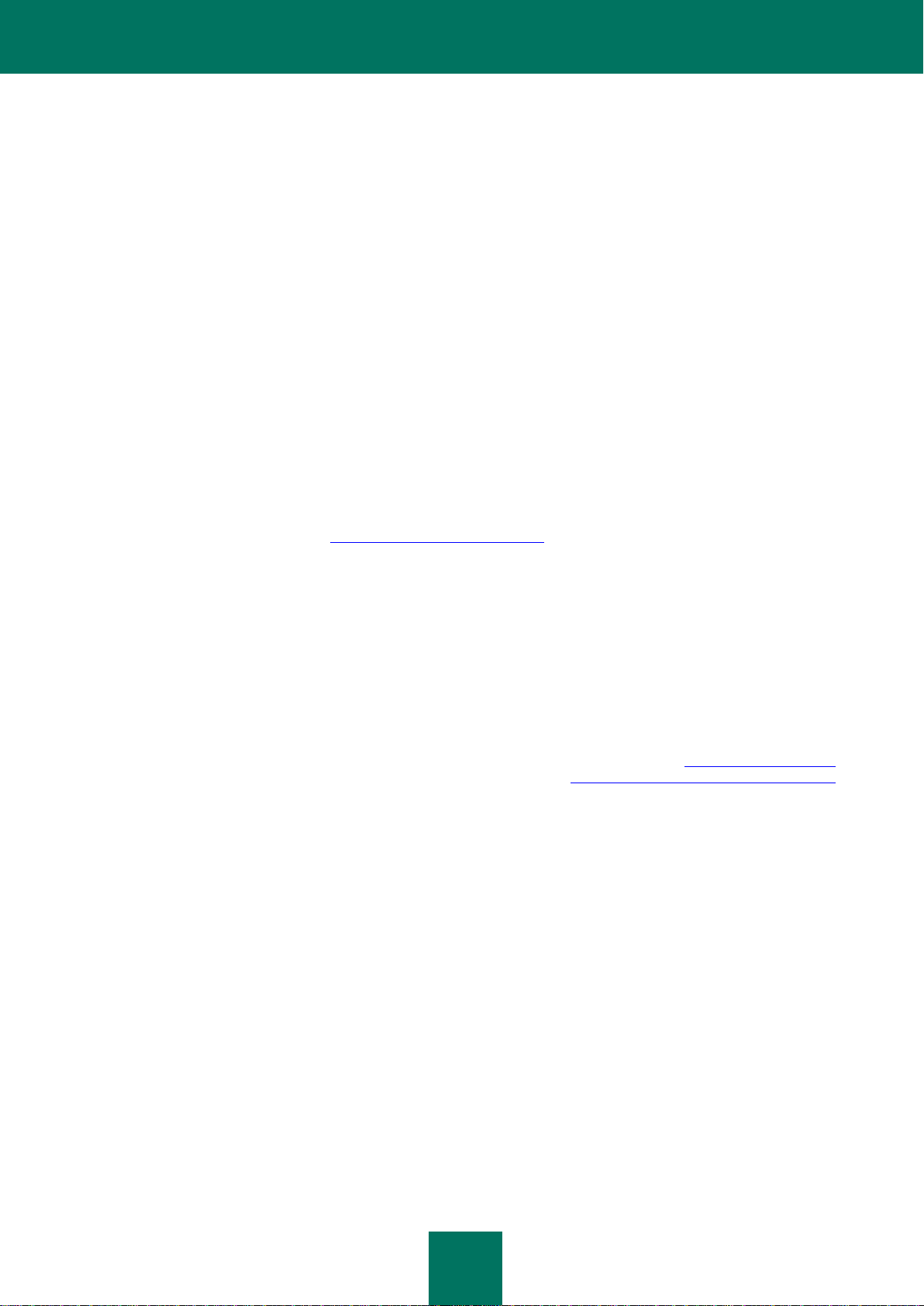
2
Estimado usuario!
Gracias por escoger nuestro producto. Esperamos que esta documentación le ayude en su trabajo y responda a la
mayoría de sus preguntas sobre nuestro software.
Advertencia! El presente documento es propiedad de Kaspersky Lab: todos los derechos de este documento están
protegidos por las leyes de derecho de autor de la Federación Rusa y los tratados internacionales. Toda reproducción y
distribución ilegal de este documento o sus partes tiene como consecuencia la responsabilidad civil, administrativa o
penal conforme las leyes de la Federación Rusa.
Cualquier tipo de reproducción o distribución de los materiales, incluidas las traducciones, requiere un permiso por
escrito de Kaspersky Lab.
Este documento y las ilustraciones asociadas sólo pueden utilizarse con fines de información no comercial y personal.
Este documento puede modificarse sin previa notificación. Encontrará la última versión de este documento en el sitio
Web de Kaspersky Lab en la dirección http://www.kaspersky.com/sp/docs.
Kaspersky Lab no se responsabiliza del contenido, calidad, pertinencia o veracidad de los materiales utilizados en este
documento cuyos derechos pertenezcan a terceros, ni de los perjuicios potenciales asociados al uso de dicho
documento.
El documento menciona nombres de marcas comerciales y de servicio propiedad de sus respectivos propietarios.
Fecha de revisión: 23.12.2010
© 1997-2011 Kaspersky Lab ZAO. Reservados todos los derechos.
http://www.kaspersky.es
http://www.kaspersky.com/sp/support_new
Page 3
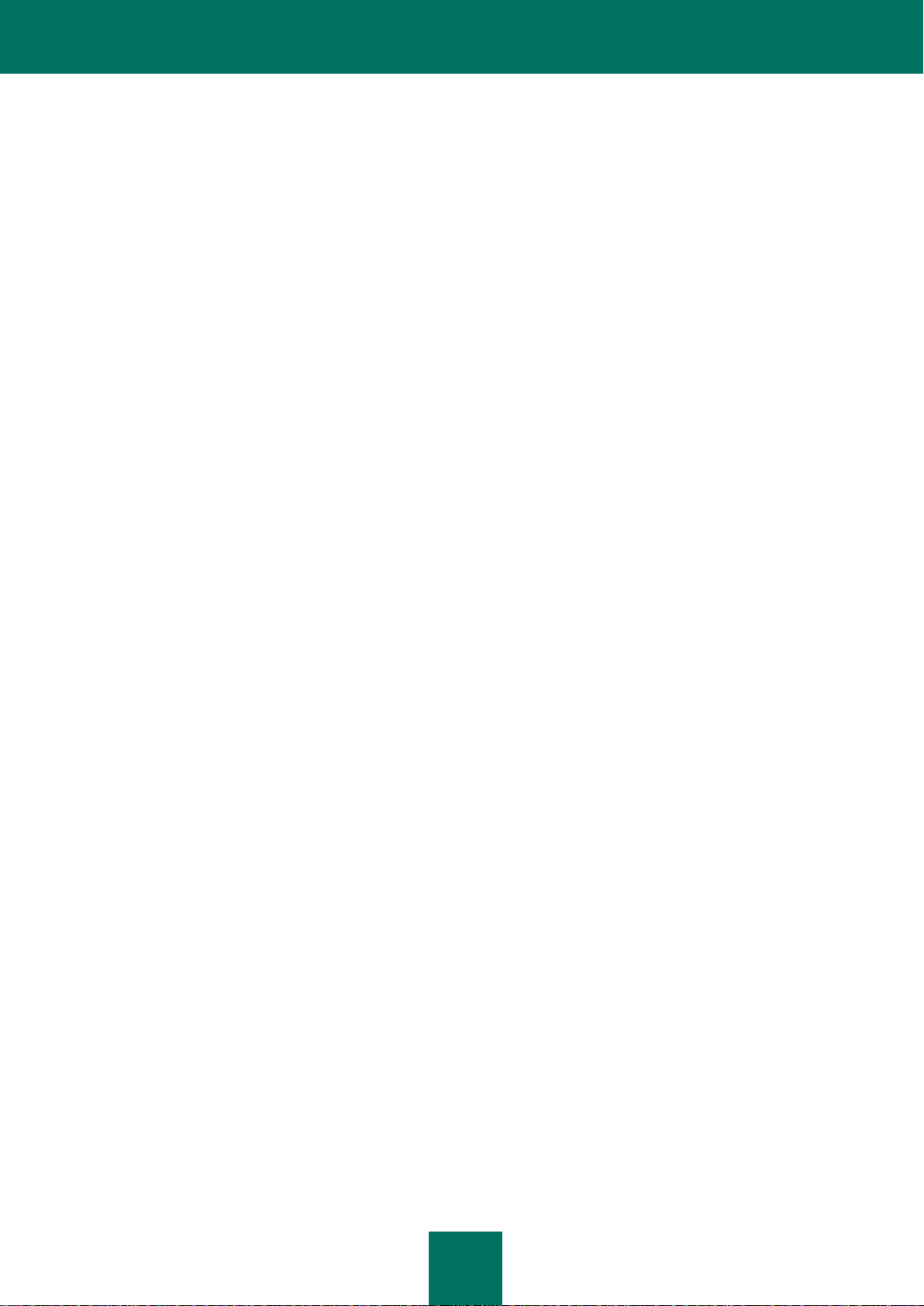
3
ÍNDICE DE CONTENIDO
CONTRATO DE LICENCIA DE USUARIO FINAL DE KASPERSKY LAB ..................................................................... 5
ACERCA DE ESTA GUÍA ............................................................................................................................................ 12
En este documento ................................................................................................................................................. 12
Convenciones del documento ................................................................................................................................ 13
FUENTES ADICIONALES DE INFORMACIÓN ........................................................................................................... 15
Fuentes de información para búsquedas personalizadas ...................................................................................... 15
Foro Web sobre aplicaciones Kaspersky Lab ......................................................................................................... 16
Contacto con el Departamento de ventas............................................................................................................... 16
Contacto con el Grupo de desarrollo de documentación ........................................................................................ 16
KASPERSKY SMALL OFFICE SECURITY 2 ............................................................................................................... 17
REQUISITOS DE HARDWARE Y SOFTWARE ........................................................................................................... 18
INSTALACIÓN DE LA APLICACIÓN ........................................................................................................................... 20
Paso 1. Búsqueda de una versión más actualizada de la aplicación ..................................................................... 21
Paso 2. Comprobación de que el sistema cumple los requisitos de instalación ..................................................... 22
Paso 3. Selección del tipo de instalación ............................................................................................................... 22
Paso 4. Revisión del contrato de licencia ............................................................................................................... 22
Paso 5. Declaración de recopilación de datos de Kaspersky Security Network ..................................................... 22
Paso 6. Selección de la carpeta de destino ............................................................................................................ 23
Paso 7. Búsqueda de otras aplicaciones antivirus ................................................................................................. 23
Paso 8. Desactivación del firewall de Microsoft Windows ...................................................................................... 24
Paso 9. Preparación de la instalación .................................................................................................................... 24
Paso 10. Instalación ............................................................................................................................................... 24
Paso 11. Activación de la aplicación ...................................................................................................................... 25
Paso 12. Verificación de datos ............................................................................................................................... 25
Paso 13. Fin de la activación .................................................................................................................................. 25
Paso 14. Restricción del acceso a la aplicación ..................................................................................................... 26
Paso 15. Selección del modo de protección ........................................................................................................... 26
Paso 16. Configuración de las actualizaciones de la aplicación ............................................................................. 27
Paso 17. Selección de amenazas detectadas ........................................................................................................ 27
Paso 18. Análisis del sistema ................................................................................................................................. 27
Paso 19. Finalización del asistente de configuración. ............................................................................................ 28
RESOLUCIÓN DE TAREAS TÍPICAS ......................................................................................................................... 29
Actualización de bases de datos y módulos de la aplicación ................................................................................. 29
Realización de análisis rápidos del equipo en busca de virus ................................................................................ 30
Realización de análisis completos del equipo en busca de virus ........................................................................... 30
Verificación del estado de la protección de un equipo remoto de la red de la oficina ............................................. 31
Restricción del acceso a los parámetros de configuración de Kaspersky Small Office Security ............................ 32
Transferencia de la configuración de la aplicación a otro ordenador ...................................................................... 33
Pasos que se deben seguir cuando aparecen las notificaciones de la aplicación .................................................. 34
RESTAURACIÓN DE LA APLICACIÓN ....................................................................................................................... 35
Paso 1. Ventana inicial del Asistente para la instalación ........................................................................................ 35
Paso 2. Restauración de la aplicación .................................................................................................................... 35
Paso 3. Finalización de la restauración de la aplicación ........................................................................................ 35
Page 4
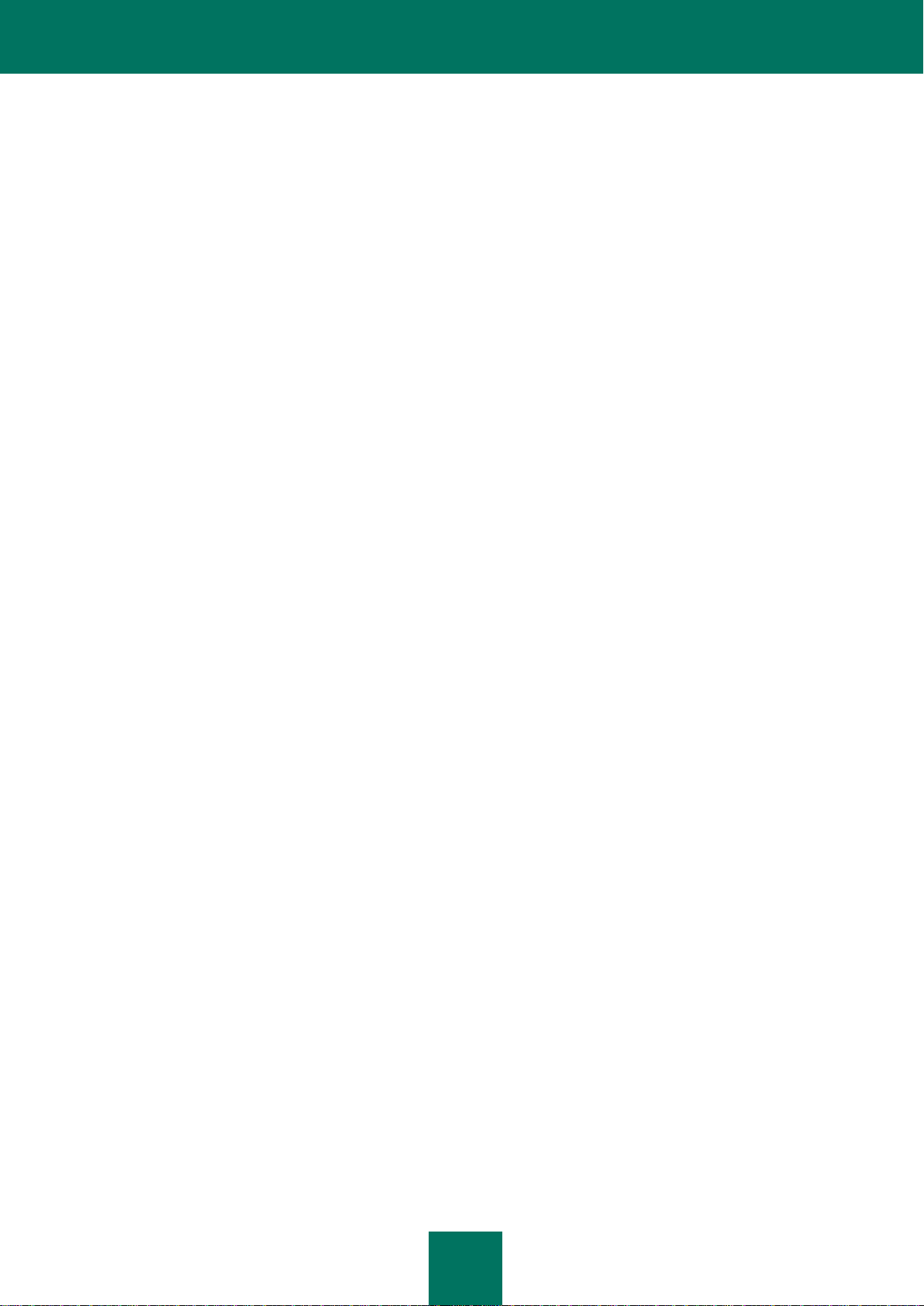
G U Í A D E I N S T A L A C I Ó N
4
Configuración de la aplicación tras la restauración ................................................................................................ 36
ELIMINACIÓN DE LA APLICACIÓN ................................................................................................ ............................ 37
Paso 1. Guardar datos para más usos ................................................................................................................... 37
Paso 2. Confirmación de la eliminación de la aplicación ........................................................................................ 38
Paso 3. Eliminando la aplicación. Completando eliminación .................................................................................. 38
CONTACTO CON EL SERVICIO DE SOPORTE TÉCNICO ....................................................................................... 39
Cuenta Kaspersky .................................................................................................................................................. 39
Consultas por teléfono al Servicio de Soporte Técnico .......................................................................................... 40
Creación de un informe de estado del sistema ....................................................................................................... 40
Creación de un archivo de depuración ................................................................................................................... 41
Envío de archivos de datos .................................................................................................................................... 41
Ejecución de un script AVZ..................................................................................................................................... 42
KASPERSKY LAB ........................................................................................................................................................ 44
Page 5
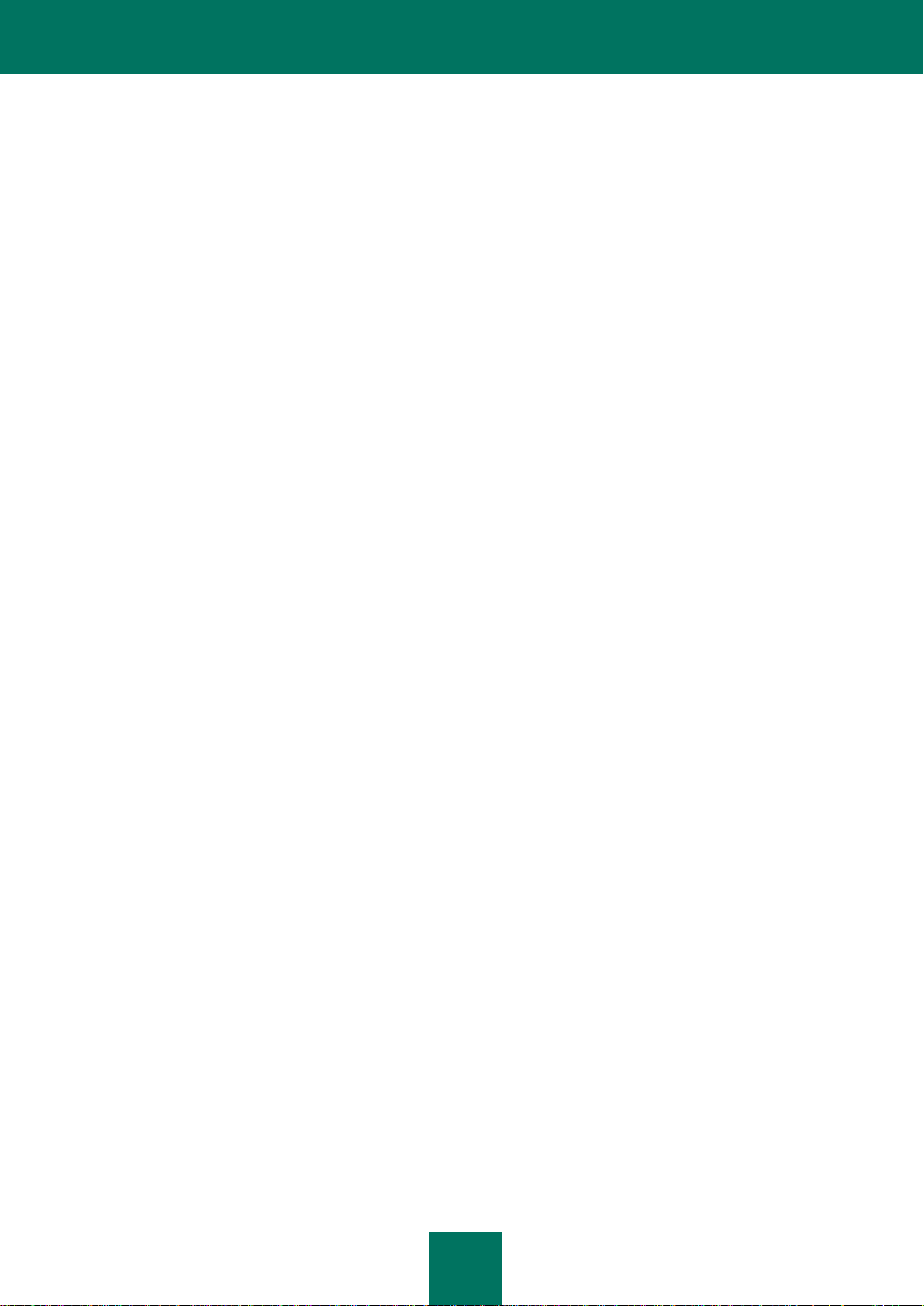
5
CONTRATO DE LICENCIA DE USUARIO FINAL DE KASPERSKY LAB
AVISO LEGAL IMPORTANTE PARA TODOS LOS USUARIOS: LEA ATENTAMENTE EL CONTRATO
LEGAL QUE SE INCLUYE A CONTINUACIÓN ANTES DE COMENZAR A USAR EL SOFTWARE.
AL HACER CLIC EN EL BOTÓN ACEPTAR DE LA VENTANA DEL CONTRATO DE LICENCIA O
DESPUÉS DE INGRESAR EL O LOS SÍMBOLOS CORRESPONDIENTES, USTED ACEPTA ESTAR
OBLIGADO POR LOS TÉRMINOS Y CONDICIONES DEL PRESENTE CONTRATO. TAL ACCIÓN
CONSTITUYE UN SÍMBOLO DE SU FIRMA, Y USTED DA SU CONSENTIMIENTO PARA ESTAR
OBLIGADO, SE CONVIERTE EN UNA PARTE DEL PRESENTE CONTRATO, Y ACEPTA QUE PODRÁ
HACERSE VALER ESTE CONTRATO COMO CUALQUIER CONTRATO ESCRITO QUE USTED PUEDA
HABER NEGOCIADO Y FIRMADO. SI NO ESTÁ DE ACUERDO CON LA TOTALIDAD DE LOS
TÉRMINOS Y CONDICIONES DEL PRESENTE CONTRATO, CANCELE LA INSTALACIÓN Y NO
INSTALE EL SOFTWARE.
SI EL CONTRATO DE LICENCIA O DOCUMENTO SIMILAR ACOMPAÑA EL SOFTWARE, LOS
TÉRMINOS PARA EL USO DEL SOFTWARE DEFINIDOS EN TAL DOCUMENTO PREVALECEN SOBRE
EL CONTRATO DE LICENCIA DE USUARIO FINAL ACTUAL.
DESPUÉS DE HACER CLIC EN EL BOTÓN ACEPTAR DE LA VENTANA DEL CONTRATO DE LICENCIA
O DESPUÉS DE INGRESAR EL O LOS SÍMBOLOS CORRESPONDIENTES, USTED TIENE EL
DERECHO DE USAR EL SOFTWARE, DE CONFORMIDAD CON LOS TÉRMINOS Y CONDICIONES DEL
PRESENTE CONTRATO.
1. Definiciones
1.1. Software hace referencia al software, incluida cualquier Actualización, y los materiales relacionados.
1.2. Titular del derecho (el titular de todos los derechos, independientemente de que puedan ser exclusivos
o de otro tipo en relación con el Software) hace referencia a Kaspersky Lab ZAO, una compañía constituida
de conformidad con las leyes de la Federación Rusa.
1.3. Computadora(s) se refiere al(a los) hardware(s), incluidas las computadoras personales, laptops,
estaciones de trabajo, asistentes personales digitales, "teléfonos inteligentes", dispositivos portátiles u otro
tipo de dispositivos electrónicos para los que se diseñó el Software, en los cuales se instalará y/o usará el
Software.
1.4. Usuario final (usted/su) se refiere a la(s) persona(s) que instalan o utilizan el Software en su propio
nombre o que utilizan legalmente una copia del Software; o, si se descarga o instala el Software en nombre
de una organización como, por ejemplo, un empleador, "usted" hace referencia, además, a la organización
para la que se descarga o instala el Software, y por el presente se declara que dicha organización ha
autorizado a dicha persona para que acepte el presente contrato y lo haga en su nombre. A los fines del
presente, el término "organización", sin limitación, incluye cualquier sociedad, sociedad de responsabilidad
limitada, corporación, asociación, sociedad en comandita por acciones, fideicomiso, emprendimiento
conjunto, organización laboral, organización no incorporada o autoridad gubernamental.
1.5. Socio(s) se refiere a las organizaciones o persona(s) que distribuyen el Software sobre la base de un
contrato y la licencia que mantienen con el Titular del derecho.
1.6. Actualización(es) se refiere a todas las mejoras, revisiones, parches, optimizaciones, arreglos,
modificaciones, copias, agregados o paquetes de mantenimiento, etc.
1.7. Manual del Usuario se refiere al manual del usuario, la guía del administrador, el libro de referencia y
los materiales aclaratorios relacionados u otros materiales.
Page 6
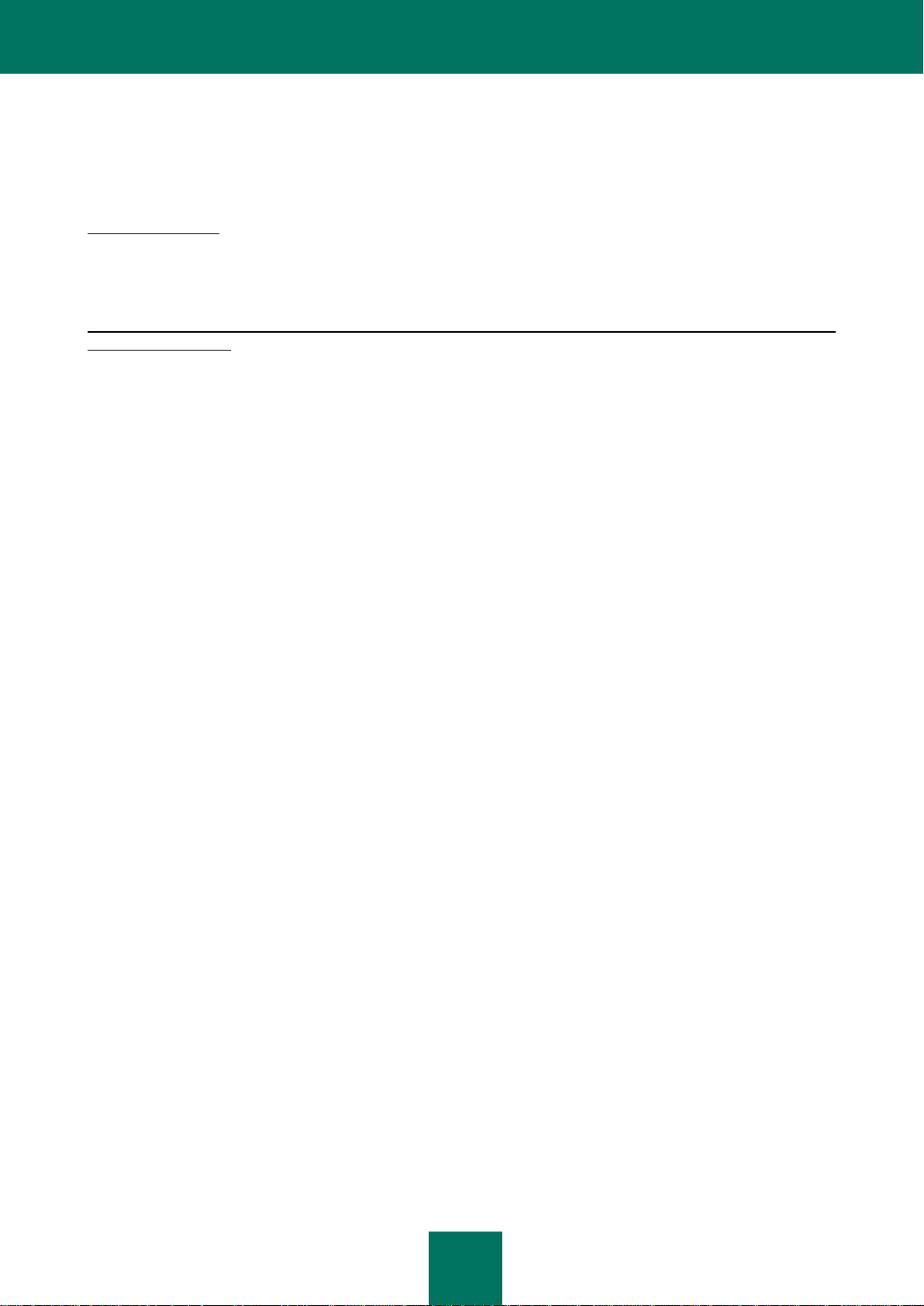
G U Í A D E I N S T A L A C I Ó N
6
2. Otorgamiento de la licencia
2.1. Se le otorga a usted una licencia no exclusiva para almacenar, cargar, instalar, ejecutar y visualizar
("usar") el Software en una cantidad específica de Computadoras para que le ayude a proteger su
Computadora en la cual se instala el Software contra las amenazas que se describen en el Manual del
Usuario, de acuerdo con todos los requerimientos técnicos descritos en el Manual del Usuario y de acuerdo
con los términos y condiciones del presente Contrato (la "Licencia") y usted acepta esta Licencia:
Versión de prueba. Si usted ha recibido, descargado y/o instalado una versión de prueba del Software y, por
el presente se le concede una licencia de evaluación para el Software, usted podrá usar este Software sólo
con fines de evaluación y exclusivamente durante el período único de evaluación aplicable, a menos que se
indique lo contrario, a partir de la fecha de instalación inicial. Se prohíbe estrictamente todo uso del Software
con otros fines o que se extienda más allá del período de evaluación pertinente.
Software para múltiples entornos; Software para múltiples lenguajes; Software para medios dobles; copias
múltiples; paquetes. Si utiliza distintas versiones del Software o ediciones del Software en distintos
lenguajes, si recibe el Software en varios medios o si, de lo contrario, recibe varias copias del Software, o si
usted recibió el Software en un paquete junto con otro software, la cantidad total permitida de Computadoras
en las que se instalan todas las versiones del Software se corresponderá con la cantidad de computadoras
especificadas en las licencias que haya obtenido, siempre que, a menos que los términos de la licencia
estipulen lo contrario, cada licencia adquirida le conceda el derecho de instalar y usar el Software en la
cantidad de Computadora(s) que se especifica en las Cláusulas 2.2 y 2.3.
2.2. Si adquirió el Software en un medio físico, usted tiene el derecho de usar el Software para la protección
de la cantidad de Computadora(s) que se especifica en el empaque del Software.
2.3. Si adquirió el Software por Internet, usted tiene el derecho de usar el Software para la protección de la
cantidad de Computadora(s) que se especificó cuando adquirió la Licencia para el Software.
2.4. Usted tiene el derecho de hacer una copia del Software exclusivamente con fines de resguardo y
solamente para reemplazar la copia que posee legalmente si dicha copia es extraviada, destruida o se torna
inutilizable. No podrá utilizar esta copia de resguardo para otro fin y debe destruirla cuando pierda su
derecho de uso del Software o cuando su licencia expire o sea rescindida por cualquier otro motivo, de
acuerdo con la legislación vigente en su país de residencia habitual o en el país en el que esté utilizando el
Software.
2.5. De vez en cuando desde la fecha de activación del Software o después de la instalación del archivo de
clave de licencia (con la excepción de la versión de prueba del Software), usted tiene el derecho de recibir
los siguientes servicios por el período definido que se especifica en el empaque del Software (si adquirió el
Software en un medio físico) o que se especificó durante la adquisición (si adquirió el Software por Internet):
- Las actualizaciones del Software por Internet cuando y según el Titular del derecho pueda publicarlas en
su sitio web o a través de otros servicios en línea. Cualquier Actualización que usted pueda recibir pasará a
formar parte del Software y se aplicarán a ella los términos y condiciones del presente Contrato;
- Soporte técnico por Internet y línea telefónica directa de Soporte técnico.
3. Activación y plazo de vigencia
3.1. Si usted modifica su Computadora o realiza cambios en el software de otros vendedores que haya
instalado en ella, tal vez el Titular del derecho pueda exigirle que reitere la activación del Software o la
instalación del archivo de clave de licencia. El Titular del derecho se reserva el derecho de utilizar cualquier
medio y procedimiento de verificación para verificar la validez de la Licencia y/o la legalidad de una copia del
Software instalada y/o utilizada en su Computadora.
3.2. Si adquirió el Software en un medio físico, puede utilizar el Software, después de aceptar el presente
Contrato, durante el plazo que se especifica en el empaque, el cual comienza a regir en la fecha de
aceptación del presente Contrato.
3.3. Si adquirió el Software por Internet, puede utilizar el Software, después de aceptar el presente Contrato,
durante el plazo que se especificó durante la adquisición.
3.4. Usted tiene el derecho de usar una versión de prueba del Software, tal como se establece en la
Cláusula 2.1, sin cargo alguno durante el período único de evaluación pertinente (30 días) a partir del
momento de la activación del Software, de acuerdo con lo establecido en el presente Contrato, siempre que
la versión de prueba no le dé el derecho de recibir Actualizaciones y Soporte técnico por Internet ni de
acceder a la línea telefónica directa de Soporte técnico.
3.5. Su Licencia de uso del Software se limita al período que se especifica en las Cláusulas 3.2 o 3.3 (según
corresponda), y durante el período restante se lo podrá ver usando la interfaz gráfica del usuario del
Software, por los medios descritos en el Manual del Usuario.
Page 7
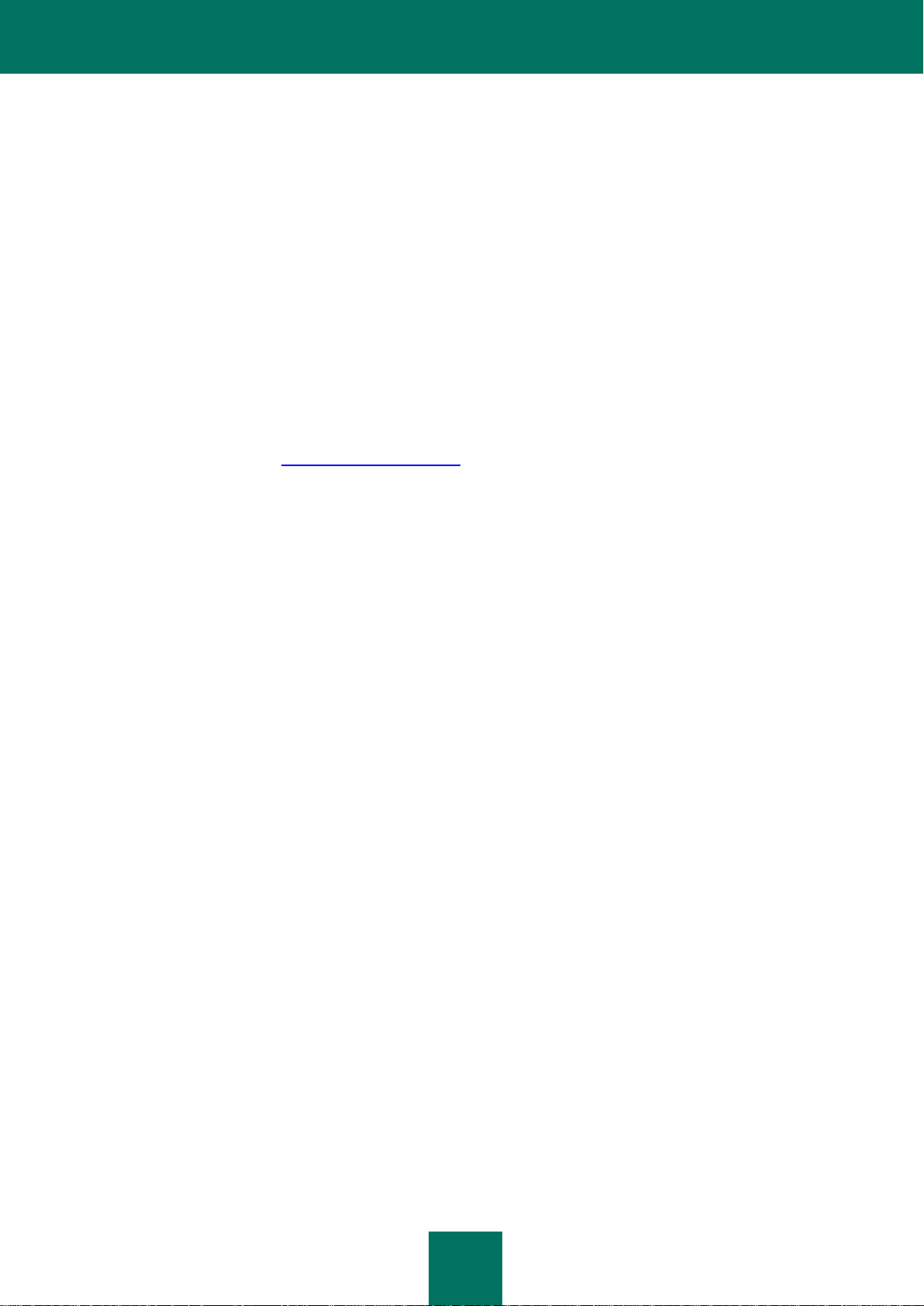
C O N T R A T O DE L I C E N C I A DE U S U A R I O F I N A L DE K A S P E R S K Y L A B
7
3.6. Si Usted adquirió el Software, el cual está destinado a utilizarse en más de una Computadora, entonces
Su Licencia para Usar el Software está limitada al período de tiempo desde la fecha de activación del
Software o instalación del archivo de clave de licencia en la primera Computadora.
3.7. Sin perjuicio de cualquier otro recurso que el Titular del derecho pueda tener conforme a derecho o en
virtud del sistema de equidad, en el supuesto en que usted incurra en una violación de alguno de los
términos y condiciones del presente Contrato, el Titular del derecho tendrá, en cualquier momento y sin que
deba cursarle ningún tipo de notificación, el derecho de rescindir la presente Licencia sin reintegrarle el
precio de compra o una parte de él.
3.8. Usted acepta que al usar el Software y al usar cualquier tipo de informe o información obtenida como
resultado del uso de este Software, usted cumplirá con todas las leyes y reglamentaciones internacionales,
nacionales, estatales, regionales y locales pertinentes, entre las que se incluyen, aunque no por ello
taxativamente, las leyes de privacidad, derecho de autor, control de exportación y obscenidades.
3.9. Excepto que se estipule expresamente lo contrario en el presente, usted no podrá transferir ni ceder
ninguno de los derechos que se le otorgan en virtud del presente Contrato, ni tampoco ninguna de sus
obligaciones en virtud de lo que en él se establece.
4. Soporte técnico
4.1. Se le brinda el Soporte técnico que se describe en la Cláusula 2.5 del presente Contrato una vez que
instala la última Actualización del Software (excepto en el caso de una versión de prueba del Software).
Servicio de soporte técnico: http://support.kaspersky.com
4.2. La información del Usuario, especificada en Personal Cabinet/My Kaspersky Account, puede ser
utilizada por los especialistas de Soporte Técnico sólo durante el procesamiento de la solicitud del Usuario.
5. Recopilación de información
5.1. Al haber aceptado los términos y condiciones del presente Contrato, usted acepta proporcionar
información al Titular del derecho en relación con los archivos ejecutables y sus sumas de verificación con el
fin de mejorar su nivel de protección de seguridad.
5.2. Para optimizar la conciencia en materia de seguridad con respecto a las nuevas amenazas y sus
orígenes, pero también para mejorar su nivel de protección de seguridad, el Titular del derecho, con su
consentimiento, el cual ha sido explícitamente confirmado en la Declaración de recopilación de datos de
Red de seguridad de Kaspersky, goza expresamente del derecho de recibir dicha información. Usted puede
desactivar el servicio de Red de seguridad de Kaspersky durante la instalación. Además, usted puede
activar y desactivar el servicio de Red de seguridad de Kaspersky en cualquier momento en la página de
opciones del Software.
Asimismo, usted reconoce y acepta que cualquier tipo de información recopilada por el Titular del derecho
puede ser utilizada para llevar un registro y publicar informes sobre las tendencias en el riesgo para la
seguridad, según el criterio único y exclusivo del Titular del derecho.
5.3. El Software no procesa ningún tipo de dato que pueda identificarlo en forma personal y no combina los
datos de procesamiento con ningún tipo de información personal.
5.4. Si no desea que se envíe la información recopilada por el Software al Titular del derecho, usted no debe
activar y/o desactivar el servicio de Red de seguridad de Kaspersky.
6. Limitaciones
6.1. Usted no emulará, ni clonará, arrendará, prestará, alquilará, venderá, modificará, descompilará o
revertirá la ingeniería del Software y tampoco desarmará ni creará obras derivadas a partir del Software o
alguna parte de él, con la exclusiva excepción de un derecho no susceptible de desistimiento que pueda
conferirle la legislación pertinente y, de otro modo, usted no reducirá ninguna parte del Software a una forma
que pueda ser leída por los seres humanos ni transferirá el Software otorgado en licencia ni ningún
subconjunto del Software concedido en licencia, y tampoco permitirá que un tercero lo haga, excepto en la
medida en que la ley aplicable prohíba expresamente la restricción que antecede. Ni el código binario ni el
código fuente del Software podrán ser utilizados o sometidos a un proceso de ingeniería inversa para
recrear el algoritmo del programa, que está patentado. El Titular del derecho y/o sus proveedores, según
corresponda, se reservan todos los derechos que no se otorgan expresamente en el presente. Todo uso no
autorizado del Software dará lugar a la rescisión inmediata y automática de este Contrato y la Licencia que
se otorga en el presente, y podrá dar lugar a un proceso penal y/o civil en su contra.
6.2. Usted no transferirá los derechos de uso del Software a ningún tercero.
6.3. Usted no proporcionará el código de activación y/o el archivo de llave de la licencia a ningún tercero ni
permitirá que un tercero acceda a dicho código de activación y/o llave de licencia, los cuales son
considerados datos confidenciales del Titular del derecho.
6.4. Usted no arrendará, ni alquilará o prestará el Software a ningún tercero.
Page 8
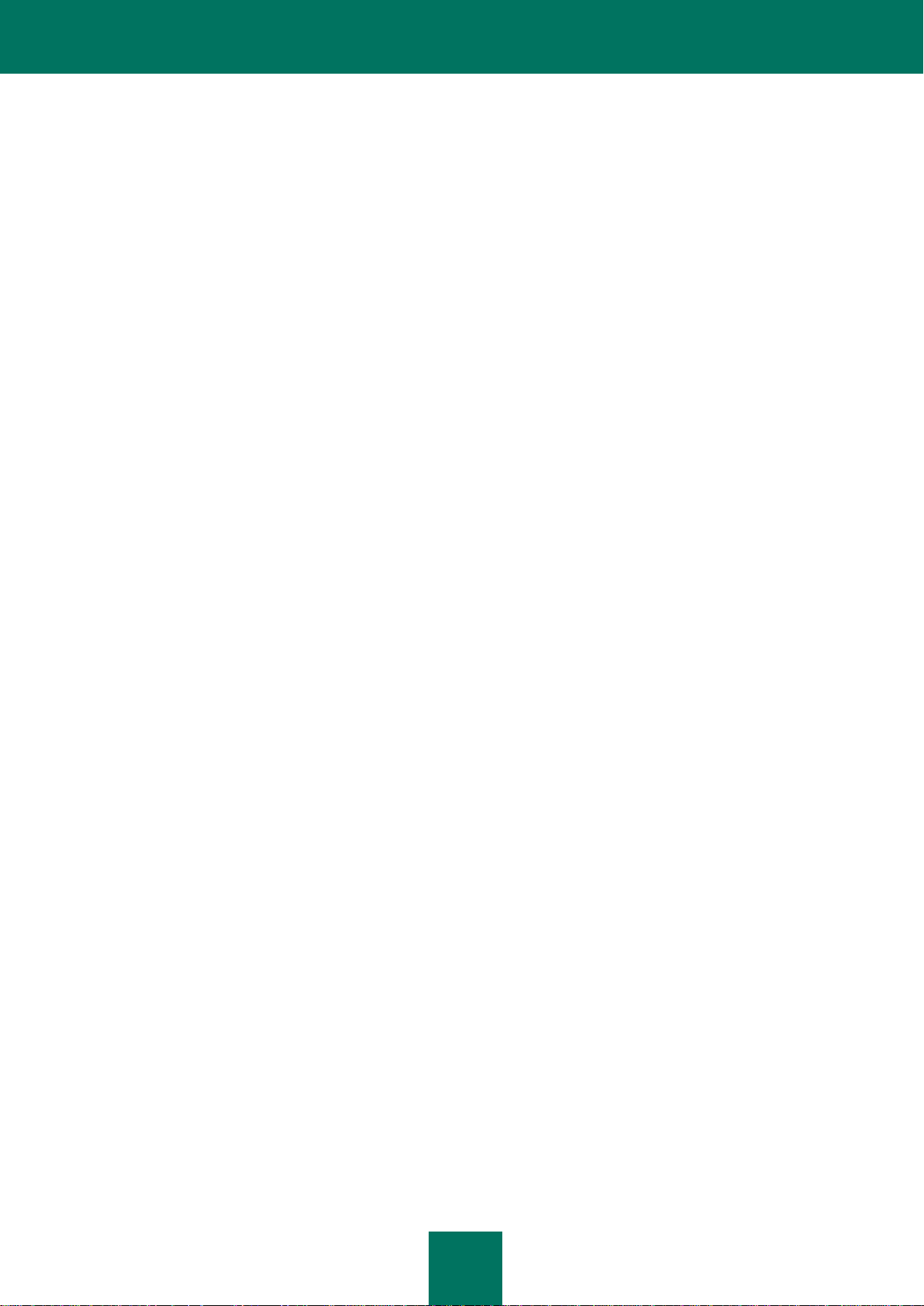
G U Í A D E I N S T A L A C I Ó N
8
6.5. Usted no utilizará el Software en la creación de datos o software que se usen para la detección, el
bloqueo o el tratamiento de las amenazas que se describen en el Manual del Usuario.
6.6. Su archivo de llave puede ser bloqueado en el supuesto en que usted viole alguno de los términos y
condiciones del presente Contrato.
6.7. Si usted está utilizando la versión de prueba del Software, usted no tiene el derecho de recibir el
Soporte técnico que se especifica en la Cláusula 4 del presente Contrato, y tampoco tiene el derecho de
transferir la licencia o los derechos de uso del Software a ningún tercero.
7. Garantía limitada y exención de responsabilidad
7.1. El Titular del derecho garantiza que el Software se desempeñará sustancialmente de acuerdo con las
especificaciones y descripciones que se establecen en el Manual del Usuario, siempre que, no obstante ello,
dicha garantía limitada no se aplique a lo siguiente: (w) Las deficiencias de su Computadora y la violación
asociada para las que el Titular del derecho renuncia expresamente a cualquier responsabilidad de garantía;
(x) el mal funcionamiento, los defectos o fallas que surgen del uso indebido; el abuso; los accidentes; la
negligencia; la instalación, operación o mantenimiento inadecuados; el robo; el vandalismo; los hechos de
fuerza mayor; los actos de terrorismo; las interrupciones o sobrecargas en el suministro eléctrico; la muerte;
la alteración o modificación no permitidas o las reparaciones que realice alguien que no sea el Titular del
derecho; o las acciones o las causas de terceros o suyas que trasciendan el control razonable del Titular del
derecho; (y) cualquier defecto que usted no haya informado al Titular del derecho a la mayor brevedad
posible después de ocurrida la primera aparición del defecto; y (z) la incompatibilidad causada por algún
componente de hardware y/o software instalado en su Computadora.
7.2. Usted reconoce, acepta y conviene que ningún software está exento de errores y se le aconseja que
haga una copia de resguardo de la Computadora con la frecuencia y confiabilidad que usted pueda
considerar adecuadas.
7.3. El Titular del derecho no ofrece ninguna garantía de que el Software funcionará correctamente en caso
de registrarse violaciones de los términos que se describen en el Manual del Usuario o en el presente
Contrato.
7.4. El Titular del derecho no garantiza que el Software funcionará correctamente si usted no descarga
regularmente las Actualizaciones que se especifican en la Cláusula 2.5 del presente Contrato.
7.5. El Titular del derecho no garantiza la protección contra las amenazas que se describen en el Manual del
Usuario tras la expiración del período especificado en las Cláusulas 3.2 o 3.3 del presente Contrato o una
vez que se rescinde la Licencia de uso del Software por cualquier motivo.
7.6. EL SOFTWARE SE PROPORCIONA "TAL COMO ESTÁ", Y EL TITULAR DEL DERECHO NO
FORMULA NINGÚN TIPO DE DECLARACIONES Y NO DA NINGÚN TIPO DE GARANTÍAS CON
RESPECTO A SU USO O DESEMPEÑO. EXCEPTO EN EL CASO DE ALGUNA GARANTÍA, CONDICIÓN,
DECLARACIÓN O TÉRMINO CUYO ALCANCE NO PUEDA SER EXCLUIDO O LIMITADO POR LA LEY
APLICABLE, EL TITULAR DEL DERECHO Y SUS SOCIOS NO FORMULAN NINGÚN TIPO DE
GARANTÍA, CONDICIÓN, DECLARACIÓN O TÉRMINO (TANTO EXPRESO COMO IMPLÍCITO, YA SEA
CONFORME A DERECHO, DE ACUERDO CON EL DERECHO COMÚN, LAS COSTUMBRES, EL USO O
DE OTRO MODO) CON RESPECTO A CUALQUIER CUESTIÓN, ENTRE LAS QUE SE INCLUYEN,
AUNQUE NO TAXATIVAMENTE, LA NO VIOLACIÓN DE LOS DERECHOS DE TERCEROS, LA
COMERCIABILIDAD, LA CALIDAD SATISFACTORIA, LA INTEGRACIÓN O SU POSIBILIDAD DE
APLICACIÓN A UN FIN PARTICULAR. USTED ASUME TODAS LAS FALLAS, Y LA TOTALIDAD DEL
RIESGO EN LO QUE SE REFIERE AL DESEMPEÑO Y LA RESPONSABILIDAD DE ELEGIR EL
SOFTWARE PARA ALCANZAR LOS RESULTADOS QUE USTED PRETENDE, Y POR LA INSTALACIÓN,
EL USO Y LOS RESULTADOS OBTENIDOS CON EL SOFTWARE. SIN LIMITAR LAS DISPOSICIONES
QUE ANTECEDEN, EL TITULAR DEL DERECHO NO FORMULA NINGÚN TIPO DE DECLARACIÓN Y NO
DA GARANTÍA ALGUNA DE QUE EL SOFTWARE ESTÁ LIBRE DE ERRORES O EXENTO DE
INTERRUPCIONES U OTRO TIPO DE FALLAS O DE QUE EL SOFTWARE CUMPLIRÁ CON ALGUNO O
TODOS SUS REQUISITOS, INDEPENDIENTEMENTE DE QUE HAYAN SIDO O NO INFORMADOS AL
TITULAR DEL DERECHO.
8. Exclusión y limitación de la responsabilidad
8.1. EN EL GRADO MÁXIMO PERMITIDO POR LA LEY APLICABLE, EL TITULAR DEL DERECHO O SUS
SOCIOS EN NINGÚN CASO SERÁN RESPONSABLES POR AQUELLOS DAÑOS Y PERJUICIOS
ESPECIALES, INCIDENTALES, PUNITIVOS, INDIRECTOS O CONSECUENTES, SIN IMPORTAR SU
TIPO Y NATURALEZA (ENTRE LOS QUE SE INCLUYEN, AUNQUE NO TAXATIVAMENTE, LOS DAÑOS
Y PERJUICIOS POR LUCRO CESANTE O POR INFORMACIÓN CONFIDENCIAL O DE OTRO TIPO, ASÍ
COMO POR INTERRUPCIÓN DE LA ACTIVIDAD COMERCIAL, PÉRDIDA DE PRIVACIDAD,
CORRUPCIÓN, DAÑO Y PÉRDIDA DE DATOS O PROGRAMAS, IMPOSIBILIDAD DE CUMPLIR CON
Page 9
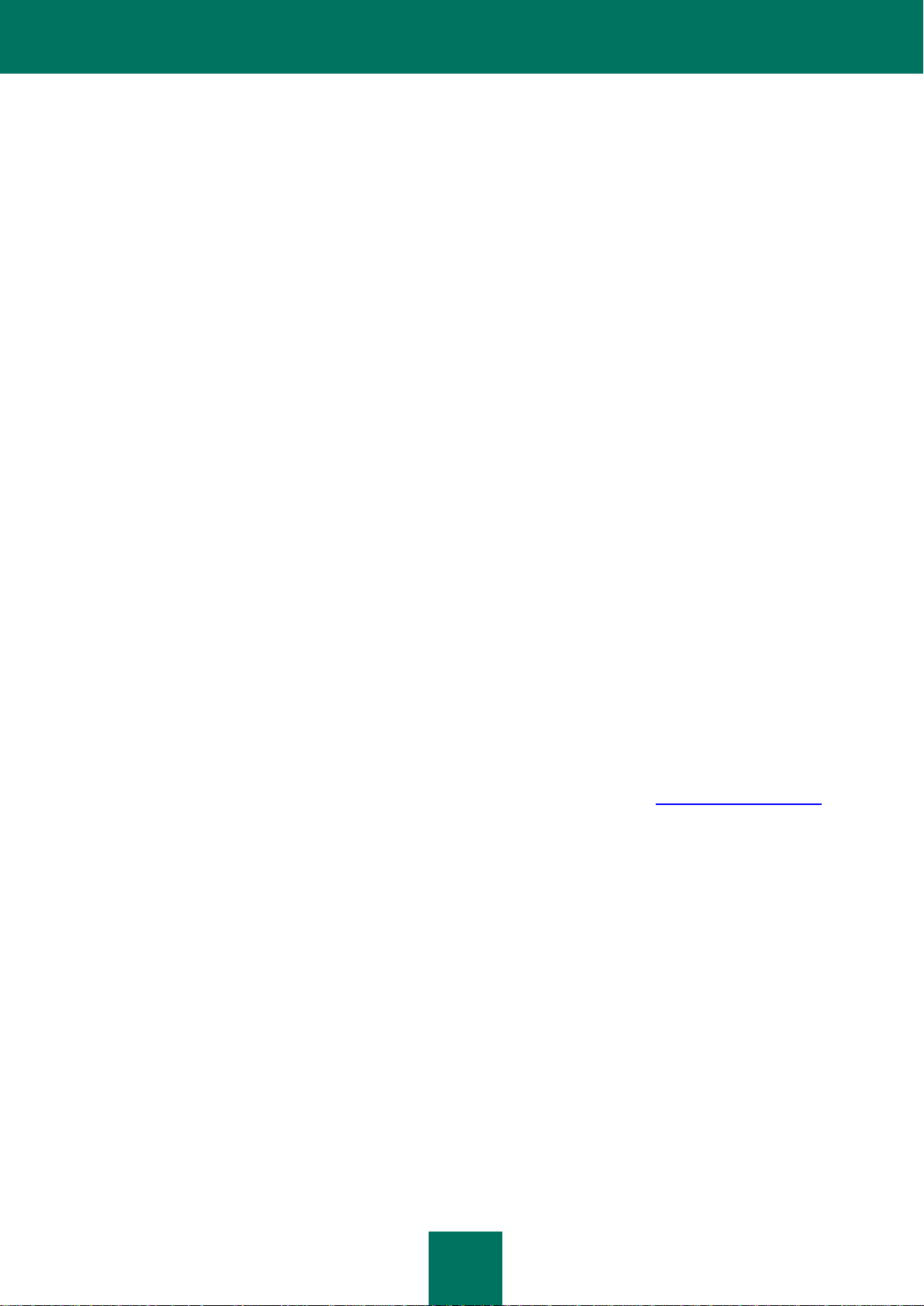
C O N T R A T O DE L I C E N C I A DE U S U A R I O F I N A L DE K A S P E R S K Y L A B
9
ALGÚN DEBER, ENTRE ELLOS UN DEBER ESTABLECIDO POR LEY, EL DEBER DE BUENA FE O EL
DEBER DE EJERCER UN CUIDADO RAZONABLE, NEGLIGENCIA, PÉRDIDA ECONÓMICA O POR
CUALQUIER OTRA CLASE DE PÉRDIDA PECUNIARIA O DE OTRO TIPO, SIN IMPORTAR SU ÍNDOLE Y
NATURALEZA) QUE PUEDA SURGIR O, DE ALGÚN MODO, GUARDAR RELACIÓN CON EL USO O LA
IMPOSIBILIDAD DE USAR EL SOFTWARE, LA PRESTACIÓN O FALTA DE PRESTACIÓN DEL
SERVICIO DE SOPORTE U OTRO TIPO DE SERVICIOS, LA INFORMACIÓN, EL SOFTWARE, Y LOS
CONTENIDOS RELACIONADOS A TRAVÉS DEL SOFTWARE O DE OTRA FORMA QUE PUEDAN
SURGIR DEL USO DEL SOFTWARE O, DE LO CONTRARIO, EN VIRTUD O EN RELACIÓN CON UNA
DISPOSICIÓN INCLUIDA EN EL PRESENTE CONTRATO, QUE PUEDA TENER LUGAR A PARTIR DE
ALGÚN INCUMPLIMIENTO DEL CONTRATO O DE UN ILÍCITO (ENTRE LOS QUE SE INCLUYEN
NEGLIGENCIA, DECLARACIONES FALSAS, CUALQUIER TIPO DE OBLIGACIÓN O DEBER DE
ESTRICTA RESPONSABILIDAD), O CUALQUIER TIPO DE INCUMPLIMIENTO DE ALGÚN DEBER
ESTABLECIDO POR LEY, O CUALQUIER CLASE DE INCUMPLIMIENTO DE LA GARANTÍA DEL
TITULAR DEL DERECHO Y/O DE CUALQUIERA DE SUS SOCIOS, AUN CUANDO EL TITULAR DEL
DERECHO Y/O ALGUNO DE SUS SOCIOS PUEDAN HABER SIDO INFORMADOS DE LA POSIBILIDAD
DE QUE SE SUSCITARAN TALES DAÑOS Y PERJUICIOS.
USTED ACEPTA QUE, EN CASO DE QUE EL TITULAR DEL DERECHO Y/O SUS SOCIOS FUERAN
HALLADOS RESPONSABLES, LA RESPONSABILIDAD DEL TITULAR DEL DERECHO Y/O SUS SOCIOS
SE VERÁ LIMITADA A LOS COSTOS DEL SOFTWARE. LA RESPONSABILIDAD DEL TITULAR DEL
DERECHO Y/O SUS SOCIOS EN NINGÚN CASO SUPERARÁ LOS CARGOS QUE SE HAN PAGADO AL
TITULAR DEL DERECHO O AL SOCIO (SEGÚN CORRESPONDA) POR EL SOFTWARE.
NADA DE LO ESTIPULADO EN EL PRESENTE EXCLUYE O LIMITA NINGÚN TIPO DE RECLAMO POR
MUERTE O LESIONES PERSONALES. ASIMISMO, EN CASO DE QUE ALGUNA RENUNCIA,
EXCLUSIÓN O LIMITACIÓN INCLUIDA EN EL PRESENTE CONTRATO NO PUEDA SER EXCLUIDA O
LIMITADA DE CONFORMIDAD CON LO ESTABLECIDO POR LA LEY APLICABLE, SOLAMENTE DICHA
RENUNCIA, EXCLUSIÓN O LIMITACIÓN NO TENDRÁ APLICACIÓN PARA USTED, Y USTED SEGUIRÁ
ESTANDO OBLIGADO POR LA TOTALIDAD DE LAS RENUNCIAS, EXCLUSIONES Y LIMITACIONES
RESTANTES.
9. GNU y otras licencias de terceros
9.1. El Software puede incluir ciertos programas de software para los que se da una licencia (o sublicencia)
al usuario en virtud de la Licencia para el Público en general (General Public License, GPL) de GNU u otras
licencias de software gratuitas similares que, entre otras cosas, permiten que el usuario copie, modifique y
redistribuya ciertos programas, o partes de ellos, y tenga acceso al código fuente ("Software de fuente
abierta"). Si tales licencias exigen que para un software dado que se distribuye a alguna persona en un
formato binario ejecutable, el código fuente también esté a disposición de tales usuarios, en ese caso el
código fuente debe estar a su disposición, y para ello debe enviar una solicitud a source@kaspersky.com o
bien el código fuente será suministrado con el Software. Si las licencias para algún Software de fuente
abierta exigen que el Titular del derecho otorgue los derechos de uso, copiado o modificación de un
programa de Software de fuente abierta que sean más amplios que los derechos que se otorgan en el
presente Contrato, en ese caso tales derechos tomarán precedencia con respecto a los derechos y
restricciones que se establecen en el presente.
10. Titularidad de la propiedad intelectual
10.1. Usted acepta que el Software y la autoría, los sistemas, ideas y métodos de operación, al igual que la
documentación y otro tipo de información que contenga el Software, son propiedad intelectual patentada y/o
los valiosos secretos comerciales del Titular del derecho o sus socios, y que el Titular del derecho y sus
socios, según corresponda, gozan de la protección de la ley civil y penal, así como de la ley de derechos de
autor, secretos comerciales, marcas comerciales y patentes de la Federación Rusa, la Unión Europea y los
Estados Unidos, al igual que de la protección de las leyes de otros países y de tratados internacionales. El
presente Contrato no le confiere ningún tipo de derechos con respecto a la propiedad intelectual, incluidas
cualquiera de las Marcas comerciales o Marcas de servicio del Titular del derecho y/o sus socios (las
"Marcas comerciales"). Usted podrá usar las Marcas comerciales solamente en la medida en que lo haga
para identificar la producción impresa que genera el Software, de conformidad con la práctica aceptada para
marcas comerciales, lo que incluye la identificación del nombre del titular de la Marca comercial. Dicho uso
de una Marca comercial no le confiere ningún tipo de derecho de titularidad con respecto a la Marca
comercial. El Titular del derecho y/o sus socios poseen y retienen la totalidad de los derechos, títulos e
intereses en y con respecto al Software, lo que incluye, aunque no taxativamente, cualquier tipo de
Page 10
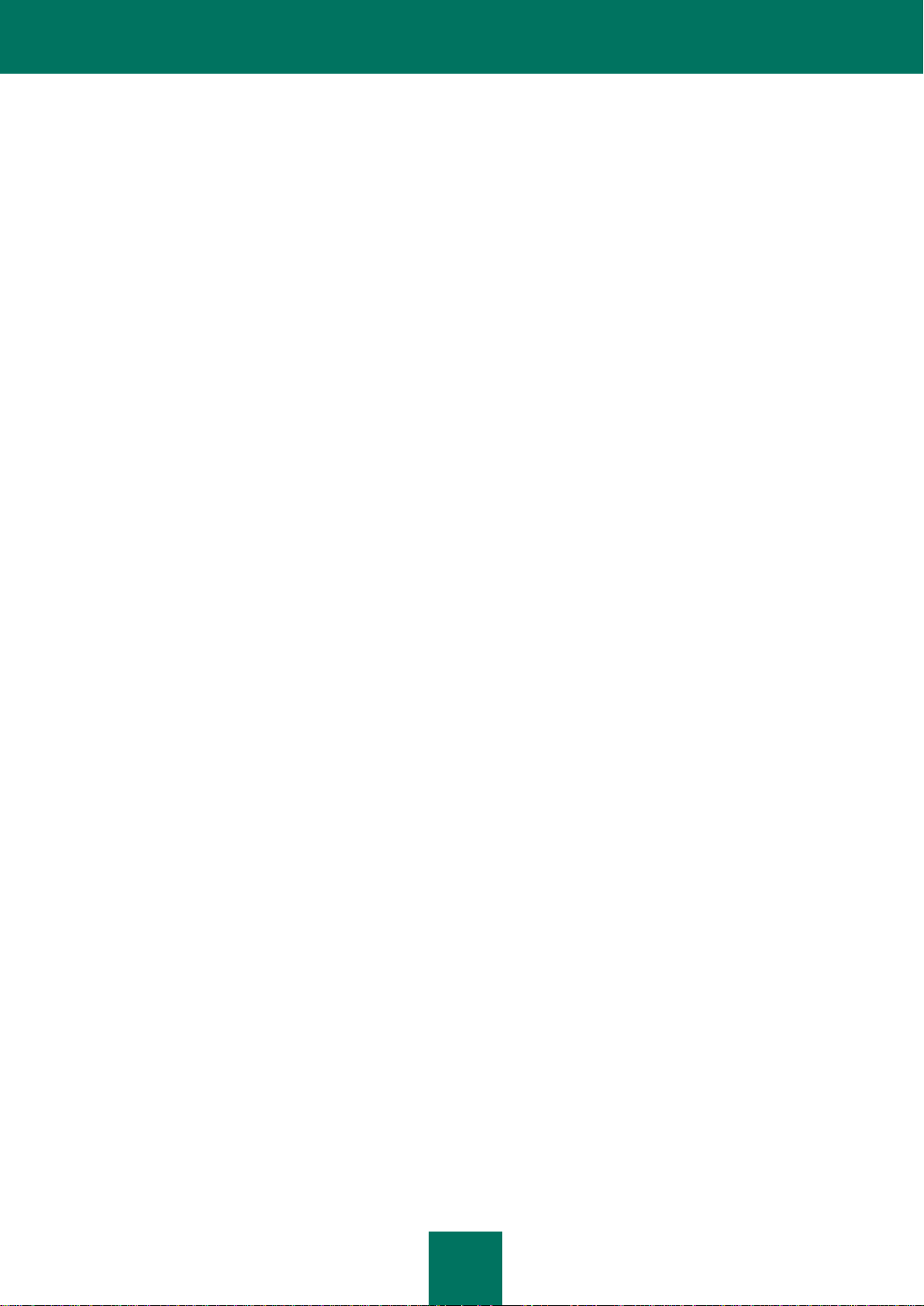
G U Í A D E I N S T A L A C I Ó N
10
corrección de errores, mejoras, Actualizaciones u otra clase de modificaciones del Software,
independientemente de que sean efectuadas por el Titular del derecho o por algún tercero, al igual que la
totalidad de los derechos de autor, patentes, derechos de secreto comercial, marcas comerciales y demás
derechos de propiedad intelectual que se establezcan en él. La posesión, instalación o uso que usted haga
del Software no le transfiere ningún título con respecto a la propiedad intelectual del Software, y usted no
adquirirá ningún tipo de derecho con respecto al Software, excepto por los que se establecen expresamente
en el presente Contrato. Todas las copias del Software que se realicen en virtud del presente deben
contener los mismos avisos de índole propietaria que aparecen en el Software. Excepto que se lo estipule
en el presente, este Contrato no le confiere ningún tipo de derecho de propiedad intelectual con respecto al
Software, y usted reconoce que la Licencia, tal como se define en más detalle en el presente, concedida en
virtud del presente Contrato, solamente le confiere un derecho de uso limitado en virtud de los términos y
condiciones del presente Contrato. El Titular del derecho se reserva todos los derechos que no le son
expresamente conferidos a usted en el presente Contrato.
10.2. Usted se compromete a no modificar ni alterar el Software de manera alguna. Usted no deberá retirar
o alterar ningún aviso de derecho de autor u otro tipo de aviso de carácter propietario de ninguna copia del
Software.
11. Ley rectora; arbitraje
11.1. El presente Contrato se regirá e interpretará de conformidad con las leyes de la Federación Rusa, sin
hacer referencia a las normas y principios sobre conflictos de leyes. El presente Contrato no se regirá por la
Convención de las Naciones Unidas sobre Contratos de Compraventa Internacional de Mercaderías, cuya
aplicación queda expresamente excluida. Toda disputa que pueda surgir de la interpretación o aplicación de
los términos del presente Contrato o de alguna violación de este se resolverá, a menos que se resuelva por
negociación directa, en la Corte Internacional de Arbitraje Comercial de la Cámara de Comercio e Industria
de la Federación Rusa en Moscú, Federación Rusa. Todo laudo pronunciado por el árbitro tendrá carácter
definitivo y vinculante para las partes y cualquier tribunal con jurisdicción competente podrá hacer valer toda
sentencia que emane de dicho laudo arbitral. Nada de lo dispuesto en esta Sección 10 impedirá que una
Parte trate de obtener una reparación imparcial de un tribunal con jurisdicción competente, tanto antes como
durante o después de un proceso de arbitraje.
12. Plazo para el inicio de acciones
12.1. Ninguna de las partes podrá iniciar una acción, independientemente de su forma, que surja de las
transacciones que se llevan a cabo en virtud del presente Contrato más de un (1) año después de la fecha
en que surge el derecho de acción o del momento en que se lo descubrió, excepto en el caso de una acción
por infracción de los derechos de propiedad intelectual, la cual podrá ser iniciada dentro del plazo máximo
reglamentario aplicable.
13. Totalidad del acuerdo; divisibilidad; sin renuncia
13.1. El presente Contrato constituye la totalidad del acuerdo entre usted y el Titular del derecho y revoca
cualquier otro acuerdo, propuesta, comunicación o publicidad previos, expresados en forma verbal o escrita,
con respecto al Software o al asunto del presente Contrato. Usted reconoce que ha leído el presente
Contrato, que lo comprende y acepta estar obligado por sus términos. Si un tribunal con jurisdicción
competente considera que alguna disposición del presente Contrato es inválida, nula o inaplicable por algún
motivo, en forma total o parcial, se interpretará dicha disposición de un modo más acotado de modo tal que
pase a ser legal y aplicable, y la totalidad del Contrato no perderá valor debido a ello, y el resto del Contrato
seguirá teniendo pleno vigor y efecto, en el máximo grado permitido por la ley o el sistema de equidad, pero
siempre preservando, en el máximo grado posible, su intención original. Ninguna renuncia a alguna
disposición o condición establecida en el presente tendrá validez a menos que se la exprese por escrito y
tenga su firma y la firma de un representante autorizado del Titular del derecho, siempre que ninguna
renuncia a un incumplimiento de una de las disposiciones del presente Contrato constituya una renuncia a
un incumplimiento previo, simultáneo o posterior. El hecho de que el Titular del derecho no insista o no haga
valer el estricto cumplimiento de alguna disposición del presente Contrato o alguno de sus derechos, no
podrá ser considerado como una renuncia a tal disposición o derecho.
Page 11
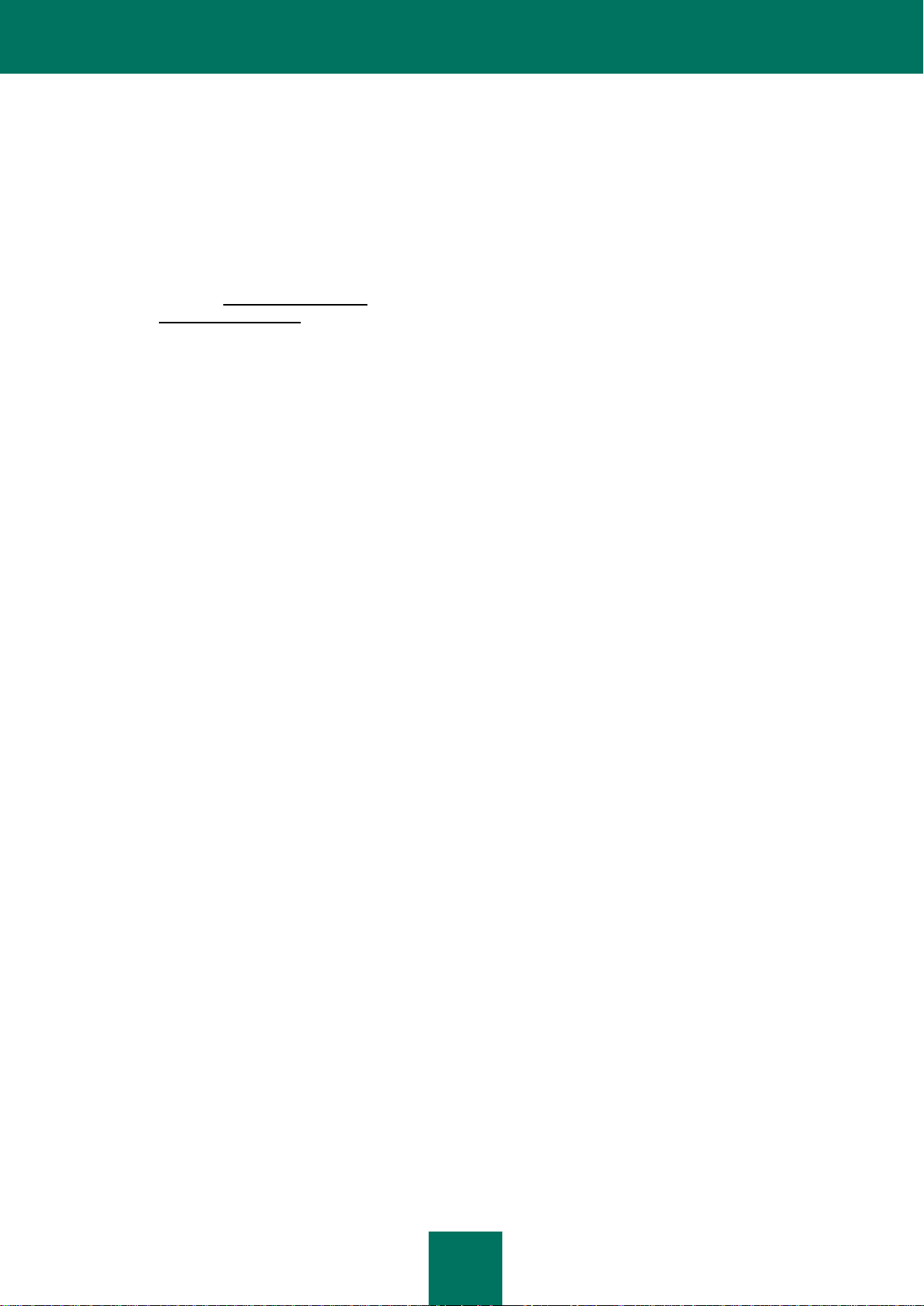
C O N T R A T O DE L I C E N C I A DE U S U A R I O F I N A L DE K A S P E R S K Y L A B
11
14. Información de contacto del Titular del derecho
Si tiene alguna pregunta en relación con el presente Contrato o si desea contactarse con el Titular del
derecho por algún motivo, comuníquese con nuestro Departamento de Servicio al Cliente, a:
Kaspersky Lab ZAO, 10 build. 1, 1st Volokolamsky Proezd
Moscow, 123060
Russian Federation
Tel.: +7-495-797-8700
Fax: +7-495-645-7939
Correo electrónico: info@kaspersky.com
Sitio web: www.kaspersky.com
© 1997-2011 Kaspersky Lab ZAO. Todos los derechos reservados. El Software y cualquier tipo de
documentación que lo acompaña gozan del derecho de autor y están protegidos por las leyes de derecho de
autor y los tratados internacionales de derechos de autor, al igual que por otras leyes y tratados de
propiedad intelectual.
Page 12
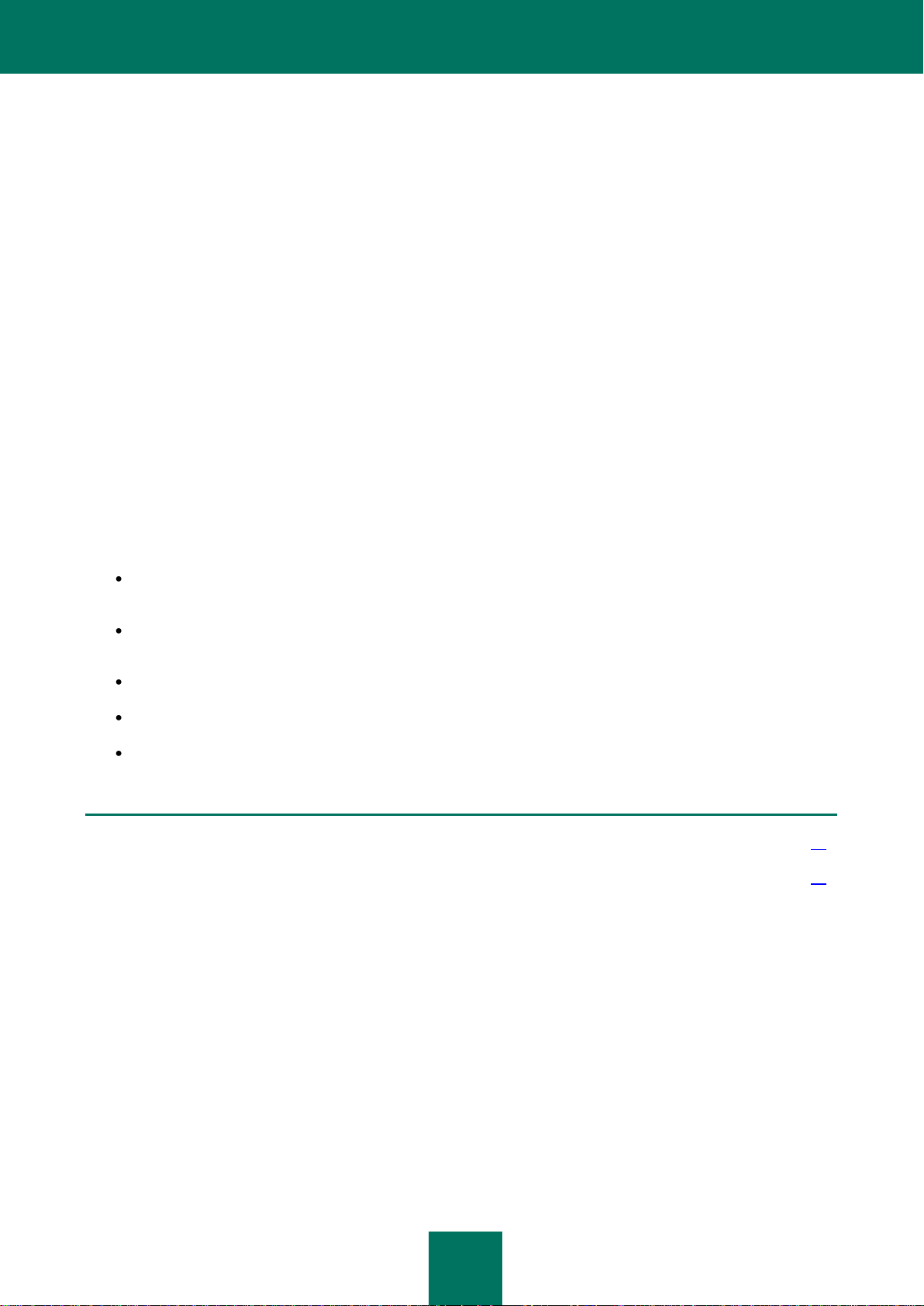
12
ACERCA DE ESTA GUÍA
EN ESTA SECCIÓN:
En este documento ......................................................................................................................................................... 12
Convenciones del documento ......................................................................................................................................... 13
Este documento es la Guía sobre la instalación de Kaspersky Small Office Security 2 para Equipo Personal y Kaspersky
Small Office Security 2 para Servidor de Archivos.
Las funcionalidades básicas de Kaspersky Small Office Security 2 para Equipo Personal y de Kaspersky Small Office
Security 2 para Servidor de Archivos son idénticas. Las diferencias entre la instalación y ejecución de Kaspersky Small
Office Security 2 para Equipo Personal y Kaspersky Small Office Security 2 para Servidor de Archivos se describen en la
sección pertinente de esta guía.
En toda la guía, los términos "Kaspersky Small Office Security" y "aplicación" se refieren tanto a Kaspersky Small Office
Security 2 para Equipo Personal como a Kaspersky Small Office Security 2 para Servidor de Archivos. En el caso de la
descripción de funciones y operaciones para instalar, restaurar o eliminar la aplicación que sean diferentes para
Kaspersky Small Office Security 2 para Equipo Personal y Kaspersky Small Office Security 2 para Servidor de Archivos,
se especifica el nombre completo de la aplicación según corresponda.
Este documento está destinado a especialistas que vayan a instalar y configurar la aplicación por primera vez.
El especialista que vaya a realizar la instalación debe tener experiencia como administrador de Microsoft Windows, y
tener experiencia en la instalación y la configuración de software. El especialista debería consultar esta guía antes de
intentar instalar la aplicación.
El objetivo de este documento es ayudar al especialista a:
Instalar Kaspersky Small Office Security 2 para Equipo Personal en un equipo y realizar una configuración
inicial de la aplicación.
Instalar Kaspersky Small Office Security 2 para Servidor de Archivos en un servidor de archivos y realizar una
configuración inicial de la aplicación.
Resolver las tareas estándar de tiempo de ejecución.
Restaurar la aplicación si se produce un error grave.
Eliminar la aplicación del equipo personal (o el servidor de archivos).
EN ESTE DOCUMENTO
Este documento contiene las secciones siguientes:
Fuentes adicionales de información
Esta sección contiene una descripción de las fuentes de información adicionales relacionadas con la aplicación y un
recurso de Internet donde puede debatir sobre la aplicación, compartir ideas, formular preguntas y obtener respuestas.
Kaspersky Small Office Security 2
Esta sección contiene una breve descripción del objetivo y las funciones principales de Kaspersky Small Office Security.
Page 13
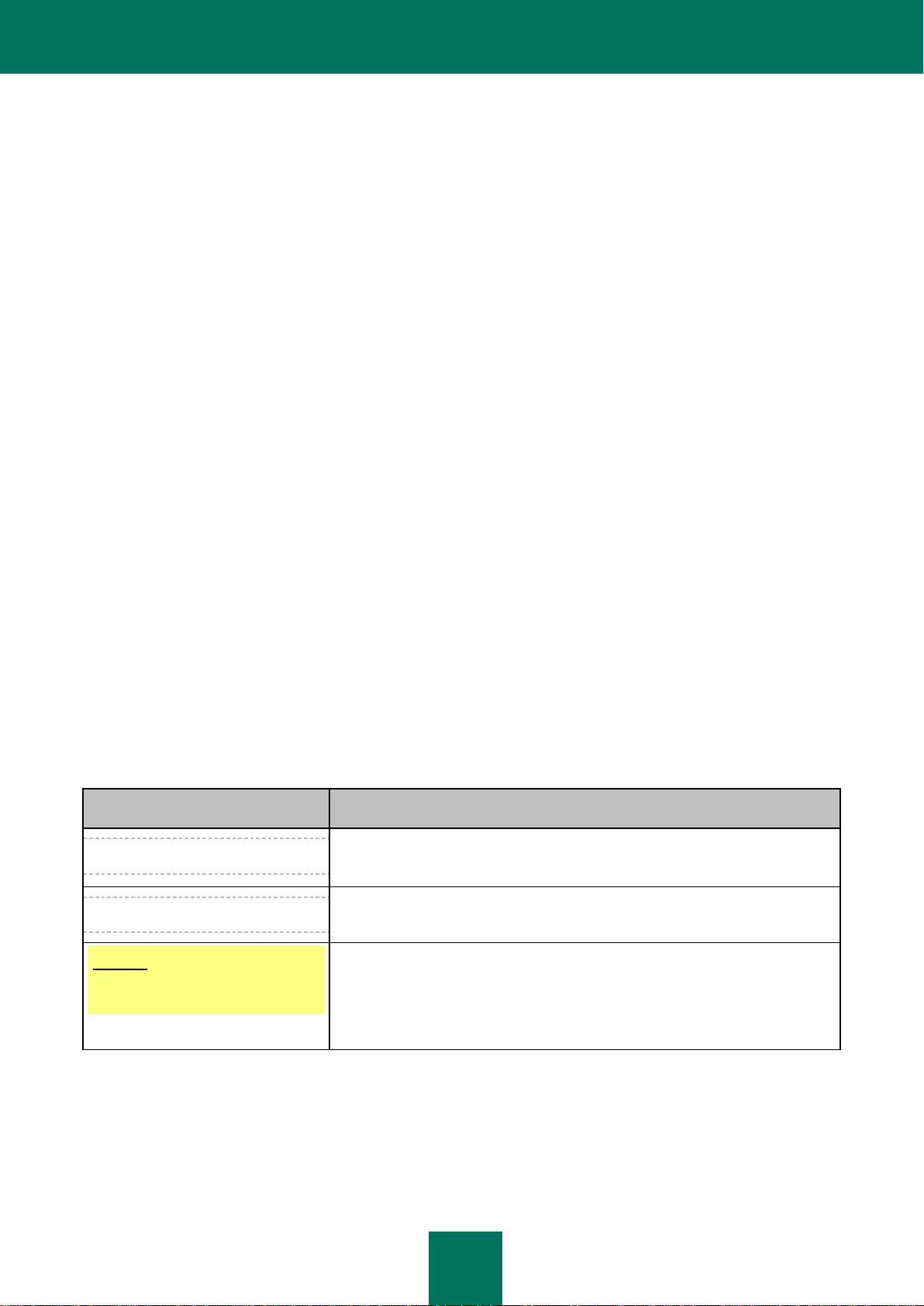
A C E R C A D E E S T A G U Í A
13
TEXTO DE EJEMPLO
DESCRIPCIÓN DE CONVENCIONES DEL DOCUMENTO
Tenga en cuenta que...
Las advertencias están resaltadas en rojo y en un marco. Las advertencias
contienen información importante, por ejemplo, en relación a operaciones del
equipo que son esenciales para su seguridad.
Se recomienda usar...
Las notas están resaltadas con un marco. Las notas incluyen información
adicional y de referencia.
Ejemplo:
...
Los ejemplos se proporcionan en cada sección, con un fondo amarillo y debajo
del encabezado "Ejemplo".
Requisitos de hardware y software
Esta sección contiene una descripción de las especificaciones de hardware y software necesarias para instalar y
ejecutar Kaspersky Small Office Security en el equipo.
Instalación de la aplicación
Esta sección contiene una descripción del procedimiento de instalación de la aplicación en un equipo personal o un
servidor de archivos.
Resolución de tareas típicas
Esta sección contiene instrucciones para las tareas frecuentes entre la mayoría de usuarios cuando trabajan con la
aplicación.
Restauración de la aplicación
Esta sección contiene instrucciones para restaurar Kaspersky Small Office Security si se produce un error grave de
tiempo de ejecución.
Eliminación de la aplicación
En esta sección se explica cómo eliminar la aplicación.
Contacto con el Servicio de Soporte Técnico
Esta sección contiene recomendaciones con respecto al contacto con Kaspersky Lab desde la Cuenta Kaspersky del
sitio Web del Servicio de Soporte Técnico y telefónico.
CONVENCIONES DEL DOCUMENTO
Las convenciones del documento utilizadas en esta guía se describen en la siguiente tabla.
Tabla 1. Convenciones del documento
Page 14
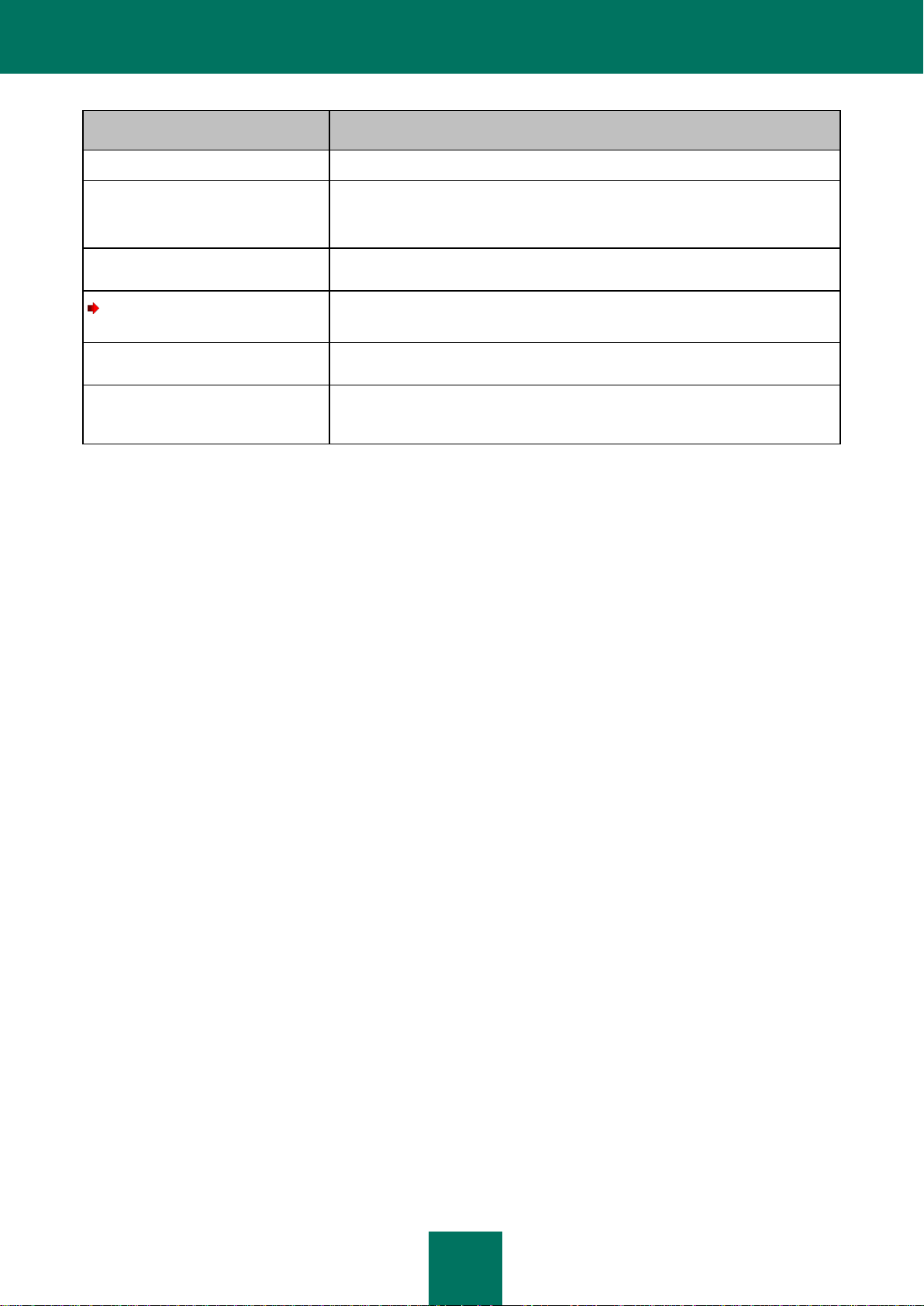
G U Í A D E I N S T A L A C I Ó N
14
TEXTO DE EJEMPLO
DESCRIPCIÓN DE CONVENCIONES DEL DOCUMENTO
Actualización significa...
Los nuevos términos están marcados en cursiva.
ALT+F4
Los nombres de las teclas del teclado aparecen en negrita y en mayúsculas.
Los nombres de las teclas unidos al signo "+" indican el uso de una combinación
de teclas.
Activar
Los nombres de los elementos de la interfaz, por ejemplo, campos de entrada,
comandos del menú, botones, etc., se marcan en negrita.
Para configurar la planificación
de una tarea:
Las frases introductorias de las instrucciones están en cursiva.
ayuda
El texto de la línea de comandos o el texto de los mensajes que aparecen en
pantalla tienen una fuente especial.
<Dirección IP del equipo>
Las variables se ponen entre corchetes angulares. En cada caso las variables
se sustituyen por los valores correspondientes y los corchetes angulares se
omiten.
Page 15

15
FUENTES ADICIONALES DE INFORMACIÓN
EN ESTA SECCIÓN:
Fuentes de información para búsquedas personalizadas ............................................................................................... 15
Foro Web sobre aplicaciones Kaspersky Lab ................................................................................................................. 16
Contacto con el Departamento de ventas ....................................................................................................................... 16
Contacto con el Grupo de desarrollo de documentación ................................................................................................ 16
Si tiene preguntas sobre la elección, compra, instalación o uso de Kaspersky Small Office Security, podrá consultar
distintas fuentes de información disponibles. Podrá elegir la fuente de información más adecuada en relación con el nivel
de importancia y la urgencia de su pregunta.
FUENTES DE INFORMACIÓN PARA BÚSQUEDAS
PERSONALIZADAS
Kaspersky Lab le proporciona las siguientes fuentes de información en relación con la aplicación:
Página de la aplicación en el sitio Web de Kaspersky Lab
Página de la aplicación del sitio Web del Servicio de Soporte Técnico (en la Base de conocimientos)
Página de servicio de Respuesta Rápida (FastTrack Support)
Sistema de ayuda
Página de la aplicación en el sitio Web de Kaspersky Lab
Esta página (http://www.kaspersky.com/sp/kaspersky-small-office-security) proporciona información general acerca
de la aplicación, sus características y sus opciones.
Página de la aplicación del sitio Web del Servicio de Soporte Técnico (en la Base de conocimientos)
En esta página (http://support.kaspersky.com/sp) encontrará artículos creados por los especialistas del Servicio de
Soporte Técnico.
Estos artículos contienen información útil, consejos y preguntas frecuentes (FAQ) acerca de la compra, instalación y
uso de la aplicación. Están ordenadas por asunto; por ejemplo, la administración de la licencia del producto, la
configuración de la actualización o la eliminación de fallos de funcionamiento. Estos artículos no sólo proporcionan
respuestas a preguntas acerca de esta aplicación, sino también a las relacionadas con otros productos de
Kaspersky Lab. Asimismo, en estos artículos se pueden incluir noticias del Servicio de Soporte Técnico.
Servicio de Respuesta Rápida (FastTrack Support)
En esta página del Servicio de Soporte Técnico, puede buscar la base de datos de preguntas frecuentes (FAQ) con
respuestas relacionadas con el funcionamiento de la aplicación. Para usar este servicio, se necesita una conexión a
Internet.
Para abrir la página del servicio, en la ventana principal de la aplicación, haga clic en el vínculo Soporte y, en la
ventana que aparece, haga clic en Respuesta rápida.
Page 16

G U Í A D E I N S T A L A C I Ó N
16
Sistema de ayuda
El paquete de instalación de la aplicación contiene el archivo de Ayuda completa y contextual con información
acerca de cómo administrar la protección del equipo (ver el estado de la protección, analizar diversas zonas del
equipo busca de virus, ejecutar otras tareas), con descripciones de cada ventana de la aplicación, incluyendo la
lista y descripción de los parámetros correspondientes, y con la lista de tareas para ejecutar.
Para abrir el archivo de la Ayuda, haga clic en el vínculo Ayuda en la ventana correspondiente o haga clic en F1.
FORO WEB SOBRE APLICACIONES KASPERSKY LAB
Si su consulta no requiere una respuesta urgente, puede exponerla a los especialistas de Kaspersky Lab y a otros
usuarios en nuestro foro en la dirección http://forum.kaspersky.com/index.php?showforum=46.
Este foro permite consultar temas existentes, dejar comentarios, crear temas nuevos y utilizar el motor de búsqueda.
CONTACTO CON EL DEPARTAMENTO DE VENTAS
Si tiene preguntas sobre cómo seleccionar o adquirir Kaspersky Small Office Security, o sobre cómo ampliar su licencia,
puede ponerse en contacto con el Departamento comercial (http://www.kaspersky.com/sp/contacts).
Puede contactar con el Departamento de Ventas a través del siguiente correo electrónico: retail@kaspersky.es.
CONTACTO CON EL GRUPO DE DESARROLLO DE
DOCUMENTACIÓN
Si tiene cualquier pregunta relacionada con la documentación, ha detectado un error o desea dejar un comentario,
puede ponerse en contacto con el grupo de desarrollo de documentación. Para ponerse en contacto con el Grupo de
desarrollo de la documentación, envíe un correo electrónico a docfeedback@kaspersky.com. Escriba "Comentario sobre
la Ayuda de Kaspersky: Kaspersky Small Office Security" en el asunto del mensaje.
Page 17

17
KASPERSKY SMALL OFFICE SECURITY 2
Kaspersky Small Office Security 2 es una solución para instituciones financieras pequeñas con su red local propia de no
más de diez equipos. Kaspersky Small Office Security 2 protege la red del equipos contra virus y otras amenazas.
Kaspersky Small Office Security 2 consiste en dos partes:
Kaspersky Small Office Security 2 para Equipo Personal está instalado en equipos informáticos con sistemas
operativos Microsoft Windows: La aplicación proporciona máxima protección de datos en el equipo, navegación
segura en Internet, configuración flexible de políticas para diferentes usuarios en el equipo e Internet, y
herramientas para la administración remota de los equipos en la red de oficina.
Kaspersky Small Office Security 2 para Servidor de Archivos está instalado en servidores de archivos con
sistemas operativos Microsoft Windows: La aplicación proporciona protección de datos en el equipo y
herramientas para la administración remota de los equipos en la red de oficina.
Kaspersky Small Office Security 2 para Equipo Personal y Kaspersky Small Office Security 2 para Servidor de Archivos
se incluyen en el miso kit de distribución. Al instalar la aplicación, el Asistente para la configuración define qué aplicación
se debe instalar en el equipo, Kaspersky Small Office Security 2 para Equipo Personal o Kaspersky Small Office
Security 2 para Servidor de Archivos, en función de la información sobre el sistema operativo.
Los componentes y funciones de Kaspersky Small Office Security 2 para Equipo Personal y Kaspersky Small Office
Security 2 para Servidor de Archivos se describen en detalle en la Guía del usuario de Kaspersky Small Office
Security 2.
Page 18

18
REQUISITOS DE HARDWARE Y SOFTWARE
Para poder ejecutar Kaspersky Small Office Security, el equipo debe cumplir los requisitos míniminos especificados en
esta sección:
Requisitos comunes para Kaspersky Small Office Security 2 para Servidor de Archivos y Kaspersky Small Office
Security 2 para Equipo Personal:
500 MB de espacio libre en el disco duro.
CD-ROM (para instalar Kaspersky Small Office Security desde el CD de distribución).
Microsoft Internet Explorer 6.0 o más alto (para actualizar las bases de datos de la aplicación y los módulos de
software a través de Internet).
Microsoft Windows Installer 2.0.
El ratón.
La conexión a Internet para activar Kaspersky Small Office Security.
El servidor de archivos en el que esté instalado Kaspersky Small Office Security 2 para Servidor de Archivos debe
cumplir los siguientes requisitos:
Microsoft Windows Server 2008 R2 Foundation, Microsoft Windows Server 2008 R2 Standard:
Intel Pentium a 1,4 GHz de 64 bits (x64) o un procesador de doble núcleo a 1,3 GHz o superior (o un
equivalente compatible).
512 MB libres de RAM.
Microsoft Windows Small Business Server 2011 Essentials ("Aurora"):
Procesador Intel Pentium a 2 GHz de 64 bits (x64) o superior (o un equivalente compatible).
4 GB libres de RAM.
Microsoft Windows Small Business Server 2011 Standard ("SBS 7"):
Procesador Intel Pentium a 2 GHz de 64 bits (x64) o superior (o un equivalente compatible).
4 GB libres de RAM.
En el momento de su salida al mercado, Kaspersky Small Office Security 2 no es compatible con los sistemas
operativos Microsoft Windows Small Business Server 2011 Essentials ("Aurora") y Microsoft Windows Small
Business Server 2011 Standard ("SBS 7"), porque su lanzamiento no ha sido oficial todavía por parte de
Microsoft. Para obtener información actualizada acerca de la compatibilidad de estos sistemas operativos,
consulte la página web de Kaspersky Lab, en concreto, la página que ofrece información acerca de Kaspersky
Small Office Security (http://www.kaspersky.com/sp/kaspersky-small-office-security).
El equipo informático en el que esté instalado Kaspersky Small Office Security 2 para Equipo Personal debe cumplir los
siguientes requisitos:
Microsoft Windows XP Home Edition Service Pack 3, Microsoft Windows XP Professional Service Pack 3,
Microsoft Windows XP Professional x64 Edition Service Pack 2:
procesador Intel Pentium a 300 MHz o superior (o un equivalente compatible).
Page 19

R E Q U I S I T O S D E H A R D W A R E Y S O F T W A RE
19
256 MB libres de RAM.
Microsoft Windows Vista Home Basic (32-bit / 64-bit, Service Pack 2), Microsoft Windows Vista Home Premium
(32-bit / 64-bit, Service Pack 2), Microsoft Windows Vista Business (32-bit / 64-bit, Service Pack 2), Microsoft
Windows Vista Enterprise (32-bit / 64-bit, Service Pack 2), Microsoft Windows Vista Ultimate (32-bit / 64-bit,
Service Pack 2):
Procesador Intel Pentium a 1 GHz de 32 bits (x86) / 64 bits (x64) o superior (o un equivalente compatible).
1 GB libres de RAM.
Microsoft Windows 7 Home Premium, Microsoft Windows 7 Professional, Microsoft Windows 7 Ultimate:
Procesador Intel Pentium a 1 GHz de 32 bits (x86) / 64 bits (x64) o superior (o un equivalente compatible).
1 GB de RAM (para sistemas de 32 bits); 2 GB de RAM (para sistemas de 64 bits).
Restricciones para sistemas operativos de 64 bits:
No puede activar el Modo Seguro cuando se trabaja con el sistema operativo Microsoft Windows XP (64 bits).
El Modo Seguro está restringido cuando se trabaja con los sistemas operativos Microsoft Windows Vista (64
bits) y Microsoft Windows 7(64 bits).
No se puede ejecutar el Administrador de Contraseñas en sistemas operativos de 64 bits.
Page 20

20
INSTALACIÓN DE LA APLICACIÓN
Kaspersky Small Office Security se instalará en su equipo de forma interactiva mediante el Asistente de instalación.
Si se ejecuta el Asistente para la instalación en un equipo personal, se instalará Kaspersky Small Office Security 2 para
Equipo Personal; y si se ejecuta en un servidor de archivos, se instalará Kaspersky Small Office Security 2 para Servidor
de Archivos.
Las instrucciones de esta sección corresponden a la instalación de Kaspersky Small Office Security 2 para Equipo
Personal y Kaspersky Small Office Security 2 para Servidor de Archivos. Las diferencias entre la instalación de
Kaspersky Small Office Security 2 para Equipo Personal y Kaspersky Small Office Security 2 para Servidor de Archivos
son mínimas; cada una se describe por separado en el paso pertinente del Asistente para la instalación.
El Asistente consta de una serie de pantallas (pasos) por los que se navega con los botones Anterior y Siguiente. Para
cerrar el Asistente cuando haya completado su tarea, haga clic en el botón Finalizar. Para interrumpir el Asistente en
cualquier momento, utilice Cancelar.
Antes de iniciar la instalación, se le recomienda cerrar todas las aplicaciones actualmente en ejecución.
Para instalar Kaspersky Small Office Security en su equipo,
ejecute el archivo de configuración (un archivo con la extensión *.exe) desde el CD que contiene el producto.
La instalación de Kaspersky Small Office Security desde el paquete de instalación descargado de Internet es idéntica a
la instalación desde el CD.
Page 21

I N S T A L A C I Ó N D E L A A P L I C A C I Ó N
21
EN ESTA SECCIÓN:
Paso 1. Búsqueda de una versión más actualizada de la aplicación .............................................................................. 21
Paso 2. Comprobación de que el sistema cumple los requisitos de instalación .............................................................. 22
Paso 3. Selección del tipo de instalación ........................................................................................................................ 22
Paso 4. Revisión del contrato de licencia ........................................................................................................................ 22
Paso 5. Declaración de recopilación de datos de Kaspersky Security Network .............................................................. 22
Paso 6. Selección de la carpeta de destino .................................................................................................................... 23
Paso 7. Búsqueda de otras aplicaciones antivirus .......................................................................................................... 23
Paso 8. Desactivación del firewall de Microsoft Windows ............................................................................................... 24
Paso 9. Preparación de la instalación ............................................................................................................................. 24
Paso 10. Instalación ........................................................................................................................................................ 24
Paso 11. Activación de la aplicación ............................................................................................................................... 25
Paso 12. Verificación de datos ........................................................................................................................................ 25
Paso 13. Fin de la activación .......................................................................................................................................... 25
Paso 14. Restricción del acceso a la aplicación .............................................................................................................. 26
Paso 15. Selección del modo de protección ................................................................................................................... 26
Paso 16. Configuración de las actualizaciones de la aplicación ..................................................................................... 27
Paso 17. Selección de amenazas detectadas................................................................................................................. 27
Paso 18. Análisis del sistema .......................................................................................................................................... 27
Paso 19. Finalización del asistente de configuración. ................................ ..................................................................... 28
PASO 1. BÚSQUEDA DE UNA VERSIÓN MÁS ACTUALIZADA
DE LA APLICACIÓN
Antes de la configuración, el Asistente de instalación comprueba los servidores de actualización de Kaspersky Lab en
busca de una versión más reciente de Kaspersky Small Office Security.
Si no encuentra una versión del producto más reciente en los servidores de actualización de Kaspersky Lab, se iniciará
el Asistente de configuración de la versión actual.
Si los servidores de actualización ofrece una versión más reciente de Kaspersky Small Office Security, verá una pantalla
para descargarla e instalarla en el equipo. Le recomendamos que instale la nueva versión de la aplicación, ya que las
versiones más recientes incluyen más mejoras que le permiten garantizar una protección más fiable de su ordenador. Si
cancela la descarga de una versión más reciente, se iniciará el Asistente de instalación de la versión actual. Si decide
instalar la versión más reciente, los archivos de distribución del producto se descargarán en el equipo y se iniciará
automáticamente el Asistente de configuración de la nueva versión. Si quiere ver una descripción más detallada del
procedimiento de instalación para la versión más reciente, consulte la documentación correspondiente.
Page 22

G U Í A D E I N S T A L A C I Ó N
22
PASO 2. COMPROBACIÓN DE QUE EL SISTEMA CUMPLE
LOS REQUISITOS DE INSTALACIÓN
Antes de instalar Kaspersky Small Office Security en su equipo, el programa de instalación comprueba el sistema
operativo y los paquetes de servicios para asegurarse de que cumplen los requisitos de software para la instalación del
producto. Además, el programa de instalación comprueba la presencia del software requerido y las credenciales
necesarias para instalar aplicaciones. Si no se cumple alguno de los requisitos anteriores, se mostrará la notificación
correspondiente en pantalla.
PASO 3. SELECCIÓN DEL TIPO DE INSTALACIÓN
En esta etapa puede elegir el tipo de instalación de Kaspersky Small Office Security:
Instalación rápida. Al seleccionar esta opción (la casilla Instalación personalizada no está activada), se
instalará la aplicación en su equipo con los parámetros de protección recomendados por los expertos de
Kaspersky Lab. El Asistente de instalación le ofrece ver el Contrato de licencia de usuario final y la Declaración
de recopilación de datos de Kaspersky Security. A continuación, se instalará el programa en su equipo.
Instalación personalizada. Al seleccionar esta opción (la casilla Instalación personalizada está activada)
puede modificar los parámetros de instalación: puede elegir los componentes del programa que desea instalar
y seleccionar la carpeta de instalación. Se especificarán los parámetros de protección recomendados por
Kaspersky Lab para cada uno de los componentes que haya seleccionado.
Sólo se recomienda el modo de instalación personalizada para los usuarios con experiencia.
Independientemente del modo de instalación, una vez completada puede activar Kaspersky Small Office Security y
configurar los parámetros de protección para evitar accesos no autorizados.
Para continuar con la instalación, haga clic en el botón Siguiente.
PASO 4. REVISIÓN DEL CONTRATO DE LICENCIA
En esta fase debe revisar el contrato de licencia que ha formalizado con Kaspersky Lab.
Lea detenidamente el contrato y dé su consentimiento haciendo clic en el botón Acepto. La instalación continuará.
Para cancelar la instalación de la aplicación, haga clic en el botón Cancelar.
PASO 5. DECLARACIÓN DE RECOPILACIÓN DE DATOS DE KASPERSKY SECURITY NETWORK
En esta fase podrá participar en Kaspersky Security Network. La participación en el programa implica el envío de
información a Kaspersky Lab acerca de las nuevas amenazas detectadas en su equipo, las aplicaciones en ejecución y
las aplicaciones descargadas con firma, junto con la única ID asignada a su equipo por Kaspersky Small Office Security
y la información de su sistema. Garantizamos que no enviaremos sus datos personales a terceras partes.
Revise la declaración de recopilación de datos de Kaspersky Security Network. Para leer la versión íntegra de la
declaración, haga clic en el botón Contrato completo. Si acepta todos los apartados de la declaración, seleccione la
casilla Acepto las condiciones de participación en Kaspersky Security Network.
Para continuar con la instalación, haga clic en el botón Instalar (instalación rápida) o en el botón Siguiente (instalación
personalizada).
Page 23

I N S T A L A C I ÓN D E L A A P L I C A C I Ó N
23
PASO 6. SELECCIÓN DE LA CARPETA DE DESTINO
Este paso está disponible en el Asistente para la instalación si se selecciona instalación personalizada de Kaspersky
Small Office Security (consulte la página 22). En la instalación estándar, este paso se omite y la aplicación se instala en
la carpeta predefinida.
En esta etapa, puede seleccionar la carpeta en la que se instalará Kaspersky Small Office Security. La ruta
predeterminada es la siguiente:
<unidad>\Archivos de programa\Kaspersky Lab\Kaspersky Small Office Security: para sistemas de 32
bits;
<unidad>\Archivos de programa (x86)\Kaspersky Lab\Kaspersky Small Office Security: para equipos de
64 bits.
Para instalar Kaspersky Small Office Security en una carpeta diferente, especifique la ruta en el campo de entrada o
haga clic en Examinar y seleccione la carpeta en la que se abre la ventana.
Tenga en cuenta las siguientes restricciones:
No se puede instalar la aplicación en unidades de red o extraíbles, ni en unidades virtuales creadas utilizando
el comando SUBST.
Es recomendable evitar instalar la aplicación en una carpeta que ya contenga archivos u otras carpetas, dado
que el acceso a esa carpeta para la edición pronto estará bloqueado.
La ruta a la carpeta de instalación no puede tener más de 200 caracteres ni contener caracteres especiales
/, ?, :, *, ", >, < y |.
Para saber si dispone de espacio suficiente en el disco duro del equipo para instalar la aplicación, haga clic en el botón
Uso de disco. En la ventana que se abre, puede ver la información de espacio disponible en el disco. Para cerrar la
ventana, haga clic en Aceptar.
Para continuar con la instalación, haga clic en el botón Siguiente.
PASO 7. BÚSQUEDA DE OTRAS APLICACIONES ANTIVIRUS
En este paso, el asistente busca otros programas antivirus, incluidos otros programas de Kaspersky Lab, que puedan
entrar en conflicto con Kaspersky Small Office Security.
Si se detectara alguna aplicación antivirus en su equipo, aparecerán en la pantalla. Se le solicitará que las desinstale
antes de continuar con la instalación.
Para eliminar los programas antivirus que ha detectado, utilice el botón Quitar.
Para continuar con la instalación, haga clic en el botón Siguiente.
Page 24

G U Í A D E I N S T A L A C I Ó N
24
PASO 8. DESACTIVACIÓN DEL FIREWALL DE MICROSOFT WINDOWS
Este paso del Asistente para la instalación solo está disponible para instalar Kaspersky Small Office Security en un
equipo y exclusivamente si el firewall de Microsoft Windows firewall está activado en el equipo. Este paso se omitirá si
Kaspersky Small Office Security se está instalando en un servidor de archivos o en un equipo que no tenga activado el
firewall de Microsoft Windows. En Kaspersky Small Office Security 2 para Servidor de Archivos, el firewall está
desactivado de manera predeterminada.
En esta fase de la instalación de Kaspersky Small Office Security puede desactivar el firewall integrado con Microsoft
Windows. Kaspersky Small Office Security incluye el componente Firewall que garantiza una protección total de sus
actividades en la red. De esta manera, no es necesario utilizar la protección adicional ofrecida por el sistema operativo.
De forma predeterminada, la opción Desactivar el firewall de Microsoft Windows está seleccionada para la
instalación. Si desea utilizar el firewall como la principal herramienta de protección para la actividad de la red, mantenga
seleccionada esta opción.
Si desea proteger su equipo con el firewall de Microsoft Windows, seleccione la opción Mantener activo el Firewall de
Microsoft Windows. En este caso, el componente Firewall se instalará pero permanecerá desactivado para evitar
conflictos en el funcionamiento de la aplicación.
Para seguir con el Asistente, haga clic en el botón Siguiente.
PASO 9. PREPARACIÓN DE LA INSTALACIÓN
Este paso está disponible en el Asistente para la instalación si se selecciona instalación personalizada de Kaspersky
Small Office Security (consulte la página 22). En la instalación estándar, este paso se ignora.
Dado que el equipo puede estar infectado por programas maliciosos que puedan afectar a la instalación de Kaspersky
Small Office Security, es necesario proteger el proceso de instalación.
De forma predeterminada, la protección del proceso de instalación está activada – la casilla Proteger el proceso de
instalación está activada en la ventana del Asistente.
Es recomendable que desactive esta casilla si no se puede instalar la aplicación (por ejemplo, cuando realice una
instalación remota utilizando Windows Remote Desktop). La protección activa puede ser el motivo.
En este caso, debe interrumpir la instalación, reiniciarla, activar la casilla Instalación personalizada en el paso
"Selección del tipo de instalación" (consulte la sección "Paso 3. Selección del tipo de instalación" en la página 22) y,
cuando llegue al paso de preparación de la instalación, desactivar la casilla Proteger el proceso de instalación.
Para seguir con el Asistente, haga clic en el botón Instalar.
Cuando instale la aplicación en un equipo con el sistema operativo Microsoft Windows XP, se finalizan las conexiones
de red activas. La mayoría de las conexiones interrumpidas se restaurarán automáticamente tras una pausa.
PASO 10. INSTALACIÓN
La instalación de la aplicación lleva algún tiempo. Espere hasta que se complete.
El Asistente de activación se iniciará automáticamente al finalizar la instalación.
Page 25

I N S T A L A C I Ó N D E L A A P L I C A C I Ó N
25
Si se produce un error de instalación causado por programas maliciosos que impiden la instalación de aplicaciones
antivirus en el equipo, el Asistente de instalación le ofrece la posibilidad de descargar una herramienta especial para
neutralizar la infección, la utilidad Kaspersky Virus Removal Tool.
Si acepta instalar la herramienta, el Asistente de instalación la descarga del servidor de Kaspersky Lab, tras lo cual, se
instala de forma automática. Si el Asistente no puede descargar la herramienta, tiene la posibilidad de descargarla
manualmente haciendo clic en el vínculo que se le muestra.
Cuando haya terminado de trabajar con la utilidad, debe eliminarla y reiniciar la instalación de Kaspersky Small Office
Security.
PASO 11. ACTIVACIÓN DE LA APLICACIÓN
Activación es un procedimiento de activación de una licencia que permite utilizar una versión totalmente funcional de la
aplicación hasta que expire la licencia.
Necesita una conexión a Internet para activar la aplicación.
El programa ofrece las opciones siguientes para la activación de Kaspersky Small Office Security:
Activar la licencia comercial. Seleccione esta opción e introduzca el código de activación si ha adquirido una
versión comercial de la aplicación.
Durante la activación de una versión comercial de la aplicación, es posible que el Asistente de activación le
solicite que se registre para poder utilizar el Servicio de Soporte Técnico de Kaspersky Lab.
Activar la licencia de evaluación. Seleccione esta opción de activación si desea instalar la licencia de
evaluación de la aplicación antes de tomar la decisión de adquirir la versión comercial. Podrá utilizar la versión
totalmente funcional de la aplicación durante el plazo de la licencia de la versión de evaluación. Cuando expire
la licencia, no se podrá volver a activar.
Activar más tarde. Al elegir esta opción, se omite la etapa de activación de Kaspersky Small Office Security.
La aplicación será instalada en su equipo, pero usted no podrá utilizar ciertas funciones de la misma, por
ejemplo, la actualización (podrá actualizar la aplicación sólo una vez después de su instalación), la creación de
un contenedor cifrado, herramientas avanzadas, etc. La opción Activar más tarde sólo está disponible durante
el primer inicio de Asistente de Activación, inmediatamente después de la instalación de aplicación.
PASO 12. VERIFICACIÓN DE DATOS
En este paso, el Asistente de activación envía datos al servidor de activación para su verificación.
Para verificar los datos, debe estar conectado a Internet.
PASO 13. FIN DE LA ACTIVACIÓN
El asistente de activación le informa de que Kaspersky Small Office Security se ha activado correctamente. Además,
proporciona información acerca de la licencia: tipo de licencia (comercial o de evaluación), fecha de caducidad, y
número de equipos informáticos o servidores de archivos en los que puede instalarla.
Si activó la suscripción, los datos relativos al estado de suscripción son los que se visualizan, en lugar de la fechar de
caducidad de la llave.
Haga clic en el botón Siguiente para continuar la instalación iniciando el Asistente para la configuración.
Page 26

G U Í A D E I N S T A L A C I Ó N
26
PASO 14. RESTRICCIÓN DEL ACCESO A LA APLICACIÓN
El propósito de la restricción de acceso consiste a evitar intentos no autorizados de desactivación de la protección o
modificación de la configuración de los componentes integrados en Kaspersky Small Office Security.
La restricción del acceso a Kaspersky Small Office Security con una contraseña puede ser útil en los siguientes casos:
si un equipo personal se utiliza por varias personas, probablemente con varios niveles de la competencia en la
informática;
si Kaspersky Small Office Security garantiza la seguridad de varios equipos unidos en una red doméstica;
si la protección corre riesgo de ser desactivada por un programa malicioso.
Para activar la protección con contraseña, active la casilla Activar la protección con contraseña y complete los
campos Contraseña y Confirmar contraseña.
Debajo, especifique el área que desea proteger con contraseña:
Configurar la aplicación: se pedirá la contraseña cuando el usuario intentará guardar cambios hechos en los
parámetros de Kaspersky Small Office Security.
Administración de Copia de Seguridad: se pedirá la contraseña antes de la ejecución de las tareas de
respaldo.
Gestión políticas web: se pedirá la contraseña antes de la ejecución de la Gestión políticas web (sólo en
Kaspersky Small Office Security 2 para Equipo Personal).
Consola de administración: se pedirá la contraseña antes de la modificación de los parámetros de Kaspersky
Small Office Security a través de la red.
Salir de la aplicación: solicita una contraseña si un usuario intenta cerrar la aplicación.
PASO 15. SELECCIÓN DEL MODO DE PROTECCIÓN
Este paso está disponible en el Asistente para la configuración si se selecciona instalación personalizada de Kaspersky
Small Office Security (consulte la página 22). En la instalación estándar, este paso se ignora y, de forma
predeterminada, la aplicación se ejecuta en modo de protección automática. Más adelante tiene la opción de seleccionar
un modo de protección manualmente.
Seleccione el modo de protección proporcionado por Kaspersky Small Office Security.
Dos modos están disponibles:
Automático. Ante un evento importante, Kaspersky Small Office Security ejecuta automáticamente la acción
recomendada por Kaspersky Lab. Cuando detecta una amenaza, la aplicación intenta desinfectar el objeto; si
esto falla, lo elimina. Los objetos sospechosos son ignorados sin procesamiento. Se utilizan mensajes
emergentes para alertar al usuario sobre eventos nuevos. Para instalar este modo, seleccione la opción Confío
en Kaspersky Small Office Security y prefiero que decida por sí mismo sobre la seguridad del equipo,
sin hacerme ninguna pregunta (recomendado).
Protección interactiva. En este modo, la aplicación reacciona a los eventos tal y como lo especificó. Ante un
evento que requiere su atención, la aplicación muestra notificaciones que le invitan a seleccionar una acción.
Para instalar este modo, seleccione la opción Prefiero tomar yo mismo las decisiones sobre la seguridad
del equipo. Kaspersky Small Office Security debe preguntarme siempre que sea necesario tomar una
decisión.
Page 27

I N S T A L A C I Ó N D E L A A P L I C A C I Ó N
27
Las alertas de detección de una infección activa siempre se muestran en pantalla, independientemente del modo de
protección seleccionado.
PASO 16. CONFIGURACIÓN DE LAS ACTUALIZACIONES DE
LA APLICACIÓN
Este paso está disponible en el Asistente para la configuración si se selecciona instalación personalizada de Kaspersky
Small Office Security (consulte la página 22). El paso se ignora en la instalación estándar y, de forma predeterminada,
se realiza una actualización automática. Más adelante tiene la opción de seleccionar un modo de actualización
manualmente.
La calidad de la protección de su equipo depende directamente de la actualización regular de las bases y módulos de la
aplicación. En esta ventana, el Asistente de instalación le ofrece seleccionar el modo de actualización y configurar los
parámetros de planificación.
Actualización automática. La aplicación comprueba automáticamente si están disponibles nuevos paquetes
de actualización a intervalos programados. La frecuencia de los análisis puede aumentar durante las epidemias
víricas y reducirse cuando pasa el peligro. Cuando detecta la presencia de nuevas actualizaciones, el programa
las descarga e instala en el equipo. Es el modo predeterminado.
Actualizaciones planificadas (el intervalo cambia en función de la configuración). Las actualizaciones se
ejecutarán automáticamente de acuerdo con la planificación definida. Para modificar los parámetros de
planificación, en la ventana que se abrirá a continuación, haga clic en Configuración.
Actualizaciones manuales. Al elegir esta opción, tendrá que ejecutar las actualizaciones de la aplicación
manualmente.
Si usted quiere modificar a la edición de la configuración de al actualización (seleccione el recurso del que serán
descargadas las actualizaciones, o la cuenta de usuario utilizada para ejecutar el proceso de actualización, etc.), haga
clic en el botón Configuración.
PASO 17. SELECCIÓN DE AMENAZAS DETECTADAS
Este paso está disponible en el Asistente para la configuración si se selecciona instalación personalizada de Kaspersky
Small Office Security (consulte la página 22). El paso se ignora en la instalación estándar y se instalan los parámetros
por defecto. Más adelante tiene la opción de seleccionar amenazas detectadas manualmente.
En este paso, usted puede seleccionar las categorías de amenazas que serán detectadas por Kaspersky Small Office
Security. Kaspersky Small Office Security siempre busca programas capaces de dañar su equipo, inclusive virus,
gusanos y troyanos.
PASO 18. ANÁLISIS DEL SISTEMA
En esta etapa, el Asistente para la configuración recopila información sobre las aplicaciones incluidas en Microsoft
Windows. Estas aplicaciones se agregan a la lista de aplicaciones de confianza, cuyas acciones dentro del sistema no
están sometidas a restricciones.
Otras aplicaciones se analizan después de su inicio por primera vez si está instalado Kaspersky Small Office Security.
Page 28

G U Í A D E I N S T A L A C I Ó N
28
PASO 19. FINALIZACIÓN DEL ASISTENTE DE
CONFIGURACIÓN.
La última ventana del Asistente para la configuración le informa de que la instalación de la aplicación ha terminado con
éxito. Para ejecutar Kaspersky Small Office Security, asegúrese de que la casilla Iniciar Kaspersky Small Office
Security está activada y haga clic en Finalizar.
En algunos casos, es posible que tenga que reiniciar el sistema operativo. Si ha activado la casilla Ejecutar Kaspersky
Small Office Security antes de cerrar el Asistente para la configuración, la aplicación se ejecutará automáticamente
después de reiniciar el equipo. Si ha desactivado la casilla, tendrá que iniciar la aplicación manualmente.
Page 29

29
RESOLUCIÓN DE TAREAS TÍPICAS
EN ESTA SECCIÓN:
Actualización de bases de datos y módulos de la aplicación .......................................................................................... 29
Realización de análisis completos del equipo en busca de virus .................................................................................... 30
Realización de análisis completos del equipo en busca de virus .................................................................................... 30
Verificación del estado de la protección de un equipo remoto de la red de la oficina ..................................................... 31
Restricción del acceso a los parámetros de configuración de Kaspersky Small Office Security ..................................... 32
Transferencia de la configuración de la aplicación a otro ordenador .............................................................................. 33
Pasos que se deben seguir cuando aparecen las notificaciones de la aplicación .......................................................... 34
Esta sección contiene instrucciones para las tareas frecuentes entre la mayoría de usuarios cuando trabajan con la
aplicación.
Encontrará una lista ampliada de las tareas y soluciones estándar en la Guía de usuario de Kaspersky Small Office
Security.
ACTUALIZACIÓN DE BASES DE DATOS Y MÓDULOS DE LA
APLICACIÓN
De forma predeterminada, Kaspersky Small Office Security busca automáticamente actualizaciones en los servidores de
Kaspersky Lab. Si el servidor contiene nuevas actualizaciones, Kaspersky Small Office Security las descarga y las
instala en segundo plano. Puede iniciar la actualización de Kaspersky Small Office Security en cualquier momento.
Para descargar las actualizaciones de los servidores de Kaspersky Lab, debe estar conectado a Internet.
Para mantener siempre actualizada la protección de su equipo, le recomendamos actualizar Kaspersky Small Office
Security inmediatamente después de su instalación.
Para iniciar la actualización desde el menú contextual,
seleccione Actualización en el menú contextual del icono de la aplicación.
Para iniciar la actualización desde la ventana principal de la aplicación:
1. Abra la de la aplicación.
2. Seleccione la entrada Actualizaciones en la parte izquierda de la ventana.
3. En la parte derecha de la ventana, haga clic en el botón Iniciar la actualización.
Page 30

G U Í A D E I N S T A L A C I Ó N
30
REALIZACIÓN DE ANÁLISIS RÁPIDOS DEL EQUIPO EN
BUSCA DE VIRUS
El Análisis rápido consiste en analizar los objetos cargados al arrancar el sistema operativo, donde se analiza la
memoria del sistema, los sectores de arranque de la unidad de disco y los objetos agregados por el usuario. Una vez
instalado en el equipo, Kaspersky Small Office Security ejecuta automáticamente un análisis rápido en su equipo.
Puede iniciar la tarea Análisis rápido utilizando uno de los siguientes métodos:
desde el acceso directo, creado anteriormente;
desde la ventana principal de la aplicación.
Para iniciar la tarea Análisis rápido desde un acceso directo:
1. Abra la ventana de Microsoft Windows Explorer y vaya a la carpeta en la que ha creado el acceso directo.
2. Haga doble clic en el acceso directo para iniciar el análisis.
Para iniciar la tarea de Análisis rápido desde la ventana principal de la aplicación:
1. Abra la ventana principal de la aplicación.
2. En la parte izquierda de la ventana, seleccione la sección Analizar.
3. En la parte derecha de la ventana, haga clic en el botón Iniciar análisis rápido.
Se muestra información sobre el análisis en curso:
en la sección Análisis de Detener análisis rápido;
en la ventana Análisis rápido que aparece al hacer clic en el vínculo Finalizar en la sección Detener
análisis rápido;
en el menú contextual del icono de la aplicación.
Para detener el análisis rápido:
1. Abra la ventana principal de la aplicación.
2. En la parte izquierda de la ventana, seleccione la sección Analizar.
3. En la parte derecha de la ventana, haga clic en el botón Detener análisis rápido.
REALIZACIÓN DE ANÁLISIS COMPLETOS DEL EQUIPO EN
BUSCA DE VIRUS
Puede iniciar la tarea Análisis completo utilizando uno de los siguientes métodos:
desde el acceso directo, creado anteriormente;
desde la ventana principal de la aplicación.
Page 31

R E S O L UC I Ó N D E T A R E A S T Í P I C A S
31
Para iniciar la tarea Análisis completo desde un acceso directo:
1. Abra la ventana de Microsoft Windows Explorer y vaya a la carpeta en la que ha creado el acceso directo.
2. Haga doble clic en el acceso directo para iniciar el análisis.
Para iniciar la tarea de Análisis completo desde la ventana principal de la aplicación:
1. Abra la ventana principal de la aplicación.
2. En la parte izquierda de la ventana, seleccione la sección Analizar.
3. En la parte derecha de la ventana, haga clic en el botón Ejecutar Análisis completo.
VERIFICACIÓN DEL ESTADO DE LA PROTECCIÓN DE UN
EQUIPO REMOTO DE LA RED DE LA OFICINA
Las funciones de la Consola de administración se han diseñado para controlar Kaspersky Small Office Security de forma
remota desde el lugar de trabajo del administrador cuando está instalado en los equipos de la red doméstica.
Puede analizar el nivel general de protección de una red de oficina o visualizar una lista de problemas en un equipo
individual de la red y solucionar algunos de forma remota.
Para obtener información detallada sobre los problemas en la protección de la red y para eliminarlos, haga lo
siguiente:
1. Abra la ventana principal de la aplicación.
2. Seleccione la sección Centro de administración en la parte izquierda de la ventana.
3. En la parte derecha de la ventana, haga clic en el botón Asistente de configuración de la Consola de
administración.
Esto inicia el Asistente de configuración de la Consola de administración. Veamos más de cerca los pasos del
Asistente:
a. Ingrese o establezca la contraseña del administrador en la ventana Protección con contraseña.
b. Seleccione una red sujeta a la administración remota en la ventana Buscar equipos.
c. Seleccione el modo de actualización para la bases de datos de antivirus en la ventana Método de
actualización.
d. Confirme la configuración que usted ha seleccionado en la ventana Resumen.
En los inicios posteriores, deberá introducir la contraseña del administrador.
4. En la sección Centro de administración de la ventana principal de la aplicación, haga clic en el botón
Consola de administración.
5. En la ventana Consola de administración que se abre, haga clic en el icono de estado o en el panel en el que
este se encuentra.
En la ventana Estado de protección de la red que aparece, se muestran los problemas actuales.
Page 32

G U Í A D E I N S T A L A C I Ó N
32
Para obtener la lista de problemas de un equipo en la red de la oficina:
1. Abra la ventana principal de la aplicación.
2. Seleccione la sección Centro de administración en la parte izquierda de la ventana.
3. En la parte derecha de la ventana, haga clic en el botón Consola de administración.
4. En la parte izquierda de la ventana Consola de administración que se abre, seleccione el equipo del que
quiere visualizar la lista de problemas y vaya a la sección Información.
5. En la parte derecha de la ventana que se abrirá a continuación, seleccione Lista de problemas.
6. En la ventana Estado de protección general que se abre, se muestran los problemas actuales encontrados
en el equipo seleccionado.
RESTRICCIÓN DEL ACCESO A LOS PARÁMETROS DE
CONFIGURACIÓN DE KASPERSKY SMALL OFFICE
SECURITY
Varios usuarios puede utilizar un equipo con distintos niveles de conocimientos informáticos. El acceso no restringido a
Kaspersky Small Office Security y los parámetros de configuración concedidos a los usuarios pueden conducir a un nivel
de protección del equipo reducido.
Para restringir el acceso a la aplicación, puede especificar una contraseña y especificar qué acciones deben requerir la
introducción de la contraseña:
Modificar los parámetros de la aplicación.
Administración de Copia de Seguridad.
Gestión políticas web (sólo en Kaspersky Small Office Security 2 para Equipo Personal).
Administración remota de la seguridad de la red.
Cerrar la aplicación.
Para proteger el acceso a Kaspersky Small Office Security con una contraseña, haga lo siguiente:
1. Abra la ventana principal de la aplicación.
2. En la parte superior de la ventana, haga clic en el vínculo Configuración.
3. En la parte izquierda de la ventana, en la sección Contraseña del administrador, seleccione la subsección
Parámetros generales.
4. En la parte derecha de la ventana, en Protección con contraseña, active la casilla Activar la protección con
contraseña y rellene los campos Nueva contraseña y Confirme la nueva contraseña.
5. En la sección Cobertura de la contraseña defina una cobertura en función de la cual se restringirá el acceso.
Ahora, siempre que un usuario intente realizar en su equipo las acciones seleccionadas, Kaspersky Small
Office Security preguntará por una contraseña.
Para modificar la contraseña de acceso a Kaspersky Small Office Security, haga lo siguiente:
1. Abra la ventana principal de la aplicación.
2. En la parte superior de la ventana, haga clic en el vínculo Configuración.
Page 33

R E S O L UC I Ó N D E T A R E A S T Í P I C A S
33
3. En la parte izquierda de la ventana, en la sección Contraseña del administrador, seleccione la subsección
Parámetros generales.
4. En la parte derecha de la ventana, en Protección con contraseña, rellene los campos Contraseña anterior,
Nueva contraseña y Confirmar contraseña.
TRANSFERENCIA DE LA CONFIGURACIÓN DE LA
APLICACIÓN A OTRO ORDENADOR
Una vez configurado el producto, puede aplicar sus parámetros de configuración en Kaspersky Small Office Security
instalado en otro equipo. Como consecuencia, la aplicación se configurará de forma idéntica en los dos equipos. Esta
característica es útil cuando, por ejemplo, Kaspersky Small Office Security está instalado a la vez en su equipo
doméstico y en su lugar de trabajo.
Los parámetros de configuración de la aplicación se almacenan en un archivo de configuración especial que se puede
transferir a otro equipo. Para ello:
1. Realice el procedimiento Exportar – guarde los parámetros de configuración de la aplicación en un archivo de
configuración.
2. Pase el archivo guardado a otro equipo (por ejemplo, envíelo por correo electrónico o utilice dispositivo
extraíble).
3. Realice el procedimiento Importar – aplique los parámetros de configuración del archivo en la aplicación
instalada en otro equipo.
Para exportar la configuración de Kaspersky Small Office Security:
1. Abra la ventana principal de la aplicación.
2. En la parte superior de la ventana, haga clic en el vínculo Configuración.
3. En la parte izquierda de la ventana, en la sección Parámetros generales, seleccione la subsección General.
4. Haga clic en el botón Guardar en la parte derecha de la ventana.
5. En la ventana que se abre a continuación, especifique el nombre del archivo de configuración y la ruta donde
desea guardarlo.
Para importar los parámetros de la aplicación a partir de un archivo de configuración guardado:
1. Abra la ventana principal de la aplicación.
2. En la parte superior de la ventana, haga clic en el vínculo Configuración.
3. En la parte izquierda de la ventana, en la sección Parámetros generales, seleccione la subsección General.
4. Haga clic en el botón Cargar en la parte derecha de la ventana.
5. En la ventana que se abre, seleccione el archivo desde el que desee importar la configuración de Kaspersky
Small Office Security.
Page 34

G U Í A D E I N S T A L A C I Ó N
34
PASOS QUE SE DEBEN SEGUIR CUANDO APARECEN LAS
NOTIFICACIONES DE LA APLICACIÓN
Las notificaciones que aparecen en el área de notificaciones de la barra de tareas le informan de los eventos que se
producen durante el funcionamiento de la aplicación y que requieren su atención. En función del grado de gravedad del
evento, puede recibir los siguientes tipos de notificaciones:
Notificaciones críticas: le informa de los eventos de importancia crítica desde el punto de vista de la seguridad
del equipo: por ejemplo, la detección de un objeto malicioso o de actividad peligrosa en el sistema. Las
ventanas de notificación y los mensajes emergentes de este tipo son de color rojo.
Notificaciones importantes: le informa de eventos potencialmente importantes desde el punto de vista de la
seguridad del equipo: por ejemplo, la detección de un objeto potencialmente infectado o de actividad
sospechosa en el sistema. Las ventanas de notificación y los mensajes emergentes de este tipo son de color
amarillo.
Mensaje de información: le informa de eventos que no son críticos desde el punto de vista de la seguridad. Las
ventanas de notificación y los mensajes emergentes de este tipo son de color verde.
Si aparece en pantalla este tipo de notificación, debe seleccionar una de las opciones que se sugieren. De forma
predeterminada, la opción de seguridad óptima es la que recomiendan los expertos de Kaspersky Lab.
Page 35

35
RESTAURACIÓN DE LA APLICACIÓN
EN ESTA SECCIÓN:
Paso 1. Ventana inicial del Asistente para la instalación ................................................................................................ 35
Paso 2. Restauración de la aplicación ............................................................................................................................ 35
Paso 3. Finalización de la restauración de la aplicación ................................................................................................. 35
Configuración de la aplicación tras la restauración ......................................................................................................... 36
La aplicación debe restaurarse si se produce un error grave, como la corrupción de un archivo de la aplicación, un
acceso directo o una clave de registro.
El proceso de recuperación actualiza todos los archivos de los componentes en la aplicación, y se asigna a cada uno el
nivel de seguridad Recomendado.
Puede restaurar Kaspersky Small Office Security mediante el Asistente de instalación.
Para iniciar el Asistente para la instalación:
1. Seleccione el menú Inicio, seleccione Programas Kaspersky Small Office Security Reparar o
Eliminar.
2. En la ventana que se abre, haga clic en Restaurar.
PASO 1. VENTANA INICIAL DEL ASISTENTE PARA LA
INSTALACIÓN
En el primer paso se proporciona información acerca del Asistente de instalación. Para seguir con el Asistente de
instalación, haga clic en el botón Siguiente.
PASO 2. RESTAURACIÓN DE LA APLICACIÓN
El proceso de restauración puede tardar un rato. Espere a que finalice.
Una vez finalizada la búsqueda, el Asistente de instalación pasará automáticamente al paso siguiente.
PASO 3. FINALIZACIÓN DE LA RESTAURACIÓN DE LA
APLICACIÓN
La última ventana del Asistente de instalación le informa de que la restauración de la aplicación ha terminado con éxito.
Es posible que sea necesario reiniciar el sistema operativo tras restaurar la aplicación. Si decide no reiniciar
inmediatamente y desactiva la casilla Reiniciar equipo, se pospondrá la finalización del proceso de recuperación hasta
que se reinicie el sistema operativo o se apague y encienda el equipo.
Para cerrar con el Asistente, haga clic en el botón Finalizar.
Page 36

G U Í A D E I N S T A L A C I Ó N
36
CONFIGURACIÓN DE LA APLICACIÓN TRAS LA
RESTAURACIÓN
El Asistente de activación se iniciará una vez restaurada la aplicación y reiniciado el ordenador. Si la aplicación no se ha
activado, el Asistente de activación comenzará por el paso "Activación de la aplicación" (sección "Paso 11. Activación de
la aplicación" en la página 25) y finalizará con el paso "Fin de la activación" (sección "Paso 13. Fin de la activación" en la
página 25). Si la aplicación ya está activada, el Asistente de activación pasará directamente al paso "Fin de la
activación". Tras este paso se iniciará el Asistente para la configuración; puede utilizar este asistente para modificar los
parámetros de la aplicación. El Asistente para la configuración comenzará por el paso "Restricción del acceso a la
aplicación" (sección "Paso 14. Restricción del acceso a la aplicación" en la página 26) y finalizará con el paso
"Finalización del asistente de configuración" (sección "Paso 19. Finalización del asistente de configuración" en la
página 28).
Page 37

37
ELIMINACIÓN DE LA APLICACIÓN
EN ESTA SECCIÓN:
Paso 1. Guardar datos para más usos ............................................................................................................................ 37
Paso 2. Confirmación de la eliminación de la aplicación ................................................................................................. 38
Paso 3. Eliminando la aplicación. Completando eliminación ........................................................................................... 38
Si elimina Kaspersky Small Office Security dejará desprotegidos el equipo y los datos almacenados en él.
Puede eliminar Kaspersky Small Office Security mediante el Asistente de instalación.
Para iniciar el Asistente para la instalación:
1. Seleccione el menú Inicio, seleccione Programas Kaspersky Small Office Security Reparar o
Eliminar.
2. En la ventana que se abre, haga clic en Quitar.
PASO 1. GUARDAR DATOS PARA MÁS USOS
En este punto, puede especificar qué datos de los utilizados por la aplicación quiere conservar para utilizarlos más
adelante durante la siguiente instalación de la aplicación (por ejemplo, para instalar una versión más reciente de la
aplicación).
De forma predeterminada, se elimina la aplicación del equipo por completo.
Para guardar datos para más usos, realice lo siguiente:
1. Elija la opción Guardar objetos de la aplicación.
2. Active las casillas junto a los tipos de datos que desee guardar:
Datos de activación: los datos que permiten no volver a activar la aplicación en el futuro utilizando la
licencia mientras ésta no caduque cuando realice la siguiente instalación.
Parámetros operativos de la aplicación: valores de los parámetros seleccionados de la aplicación
durante la configuración.
Datos iSwift e iChecker: archivos que contienen información sobre los objetos que ya se han analizado
en busca de virus.
Si ha transcurrido un periodo de tiempo considerable desde el momento en que eliminó la versión anterior
de Kaspersky Small Office Security y el momento en que instaló una versión más reciente, le
recomendamos que se abstenga de utilizar la base de datos de iSwift и iChecker guardada desde la
instalación anterior de la aplicación. Es posible que, durante este intervalo de tiempo, un programa
malicioso haya penetrado en su equipo y haya realizado acciones maliciosas que la base de datos no ha
podido detectar, lo que puede desencadenar en la infección de su equipo.
Page 38

G U Í A D E I N S T A L A C I Ó N
38
Bases Anti-Spam (sólo en Kaspersky Small Office Security 2 para Equipo Personal) – las bases de datos
que contienen firmas con las que se describen mensajes de correo no deseado descargados y guardados
por la aplicación.
Mantener copias de seguridad y archivos en cuarentena: los archivos comprobados por la aplicación y
colocados en almacenamiento de respaldo o cuarentena.
Datos de la carpeta compartida de ejecución segura (sólo en Kaspersky Small Office Security 2 para
Equipo Personal) – los archivos guardados por la aplicación al trabajar en un entorno seguro de una
carpeta específica, y a la que también se puede acceder desde un entorno normal.
PASO 2. CONFIRMACIÓN DE LA ELIMINACIÓN DE LA
APLICACIÓN
Dado que la eliminación de la aplicación supone una amenaza para la seguridad del equipo y de los datos almacenados
en él, se le solicitará que confirme su deseo de eliminar la aplicación. Para ello, haga clic en Quitar.
Para detener la eliminación de la aplicación en cualquier momento, puede cancelar la operación haciendo clic en
Cancelar.
PASO 3. ELIMINANDO LA APLICACIÓN. COMPLETANDO
ELIMINACIÓN
En este paso, el Asistente elimina la aplicación del equipo. Espere a que se complete la eliminación.
Cuando elimine la aplicación, es posible que sea necesario reiniciar el equipo. Si cancela inmediatamente el reinicio, la
eliminación no se completará hasta que se reinicie el sistema operativo, o hasta que se apague y se vuelva a encender
el equipo.
Page 39

39
CONTACTO CON EL SERVICIO DE SOPORTE
EN ESTA SECCIÓN:
Cuenta Kaspersky ................................................................................................ ................................ ........................... 39
Consultas por teléfono al Servicio de Soporte Técnico ................................................................................................... 40
Creación de un informe de estado del sistema ............................................................................................................... 40
Creación de un archivo de depuración ............................................................................................................................ 41
Envío de archivos de datos ............................................................................................................................................. 41
Ejecución de un script AVZ ............................................................................................................................................. 42
TÉCNICO
Si se produce algún problema durante el funcionamiento de Kaspersky Small Office Security, compruebe en primer lugar
si el método para solucionarlo aparece descrito en la documentación, la ayuda, la Base de conocimientos del sitio Web
del Servicio de Soporte Técnico o en el Foro de usuarios.
Si no encuentra una solución para el problema, póngase en contacto con el Servicio de Soporte Técnico de Kaspersky
Lab de una de las siguientes formas:
Consulta a través de la Oficina Personal en el sitio Web del Servicio de Soporte Técnico.
Soporte Telefónico: 902 902 888.
Los especialistas del Servicio de Soporte Técnico responderán a sus preguntas acerca de la instalación, la activación y
el uso de la aplicación. Ellos le ayudarán también a eliminar cualquier infección.
Antes de ponerse en contacto con el Servicio de Soporte Técnico, lea las normas de soporte para productos de
Kaspersky Lab (http://support.kaspersky.com/support/rules).
Si se pone en contacto con el Servicio de Soporte Técnico, los especialistas del Servicio pueden pedirle que genere un
informe del estado del sistema y un archivo de depuración para enviárselos. Una vez que los especialistas del Servicio
de Soporte Técnico analicen los datos que ha enviado, pueden crear una cadena de comandos AVZ para ayudarle a
eliminar sus problemas.
CUENTA KASPERSKY
Cuenta Kaspersky: su sección personal en el sitio Web del Servicio de Soporte Técnico. Al usar Cuenta Kaspersky, puede realizar las siguientes acciones:
Ponerse en contacto con el Servicio de Soporte Técnico y Virus Lab.
Ponerse en contacto con el Servicio de Soporte Técnico a través de la Oficina Personal.
Realizar un seguimiento del estado de su solicitud en tiempo real.
Ver un historial detallado de sus solicitudes para el Servicio de Soporte Técnico.
Page 40

G U Í A D E I N S T A L A C I Ó N
40
Para iniciar sesión en Cuenta Kaspersky, use una de las siguientes opciones:
haga clic en el vínculo Cuenta Kaspersky de la ventana principal de Kaspersky Small Office Security.
En la barra de direcciones del navegador, escriba https://my.kaspersky.com/sp/.
Si aún no tiene una cuenta, puede registrarse en la página de registro de Cuenta Kaspersky
https://my.kaspersky.com/sp/registration. Introduzca su dirección de correo electrónico y una contraseña para iniciar la
sesión en Cuenta Kaspersky. Para enviar una solicitud en relación con el uso de Kaspersky Small Office Security, se le
solicitará que introduzca un código de activación.
Tenga en cuenta que determinadas solicitudes no deben estar dirigidas al Servicio de Soporte Técnico, sino a
Kaspersky Virus Lab. Se trata de los siguientes tipos de solicitudes:
Programa malicioso desconocido: sospecha que un objeto es malicioso, pero Kaspersky Small Office Security
no lo clasifica como tal.
Falsa alarma: Kaspersky Small Office Security clasifica un archivo como virus, pero el usuario está seguro de
que el archivo es seguro.
Descripción del programa malicioso: desea recibir una descripción de un virus determinado.
Para enviar una solicitud a Virus Lab, no es necesario introducir un código de activación.
No es necesario ser un usuario registrado de Cuenta Kaspersky para enviar solicitudes a Virus Lab desde la página con
el formulario de solicitud (http://support.kaspersky.com/virlab/helpdesk.html?LANG=sp).
CONSULTAS POR TELÉFONO AL SERVICIO DE SOPORTE TÉCNICO
Si detecta algún problema para el que necesite ayuda urgente, puede llamar a su oficina de Soporte Técnico más
próxima. Antes de ponerse en contacto con los especialistas de Soporte rusoparlantes
(http://support.kaspersky.ru/support/support_local) o del departamento internacional
(http://support.kaspersky.com/support/international), recopile la información
(http://support.kaspersky.com/support/details) sobre su equipo y el software antivirus que tiene instalado. De esta forma,
nuestros especialistas podrán procesar su consulta con mayor rapidez.
CREACIÓN DE UN INFORME DE ESTADO DEL SISTEMA
Para resolver sus problemas, los especialistas del servicio de Soporte Técnico de Kaspersky Lab pueden solicitarle un
informe sobre el estado del sistema. Este informe contiene información detallada sobre procesos en ejecución, módulos
y controladores, complementos para Microsoft Internet Explorer y el Explorador de Microsoft Windows, puertos abiertos,
objetos sospechosos detectados, etc.
El informe del sistema creado no contiene ninguna información personal sobre el usuario.
Para crear una un informe de estado del sistema:
1. Abra la ventana principal de la aplicación.
2. En la parte inferior de la ventana haga clic en el vínculo Soporte.
3. En la ventana Soporte abierta, haga clic en el vínculo Herramientas de soporte.
4. En la ventana Información para el Servicio de soporte técnico abierta, haga clic en el botón Crear informe
de estado del sistema.
Page 41

C O N T A C T O C O N E L S E R V I C I O D E S O P O R T E T É C N I C O
41
El informe de estado del sistema se crea en formato HTML y XML y se guarda comprimido como sysinfo.zip. Una vez
recopilada la información, puede ver el informe.
Para mostrar el informe:
1. Abra la ventana principal de la aplicación.
2. En la parte inferior de la ventana haga clic en el vínculo Soporte.
3. En la ventana Soporte abierta, haga clic en el vínculo Herramientas de soporte.
4. En la ventana Información para el Servicio de soporte técnico abierta, haga clic en Ver.
5. Abra el archivador sysinfo.zip, que contiene los archivos de informe.
CREACIÓN DE UN ARCHIVO DE DEPURACIÓN
Después de instalar Kaspersky Small Office Security, pueden aparecer fallos en el sistema operativo o en el
funcionamiento de aplicaciones individuales. En este caso, lo más probable es que exista un conflicto entre Kaspersky
Small Office Security y el software instalado en su equipo, o con los controladores de los componentes de su equipo. Es
posible que deba crear un archivo de depuración para que los especialistas del servicio de Soporte Técnico de
Kaspersky Lab puedan solucionar con éxito su problema.
Para crear el archivo de depuración:
1. Abra la ventana principal de la aplicación.
2. En la parte inferior de la ventana haga clic en el vínculo Soporte.
3. En la ventana Soporte abierta, haga clic en el vínculo Herramientas de soporte.
4. En la ventana Información para el Servicio de Soporte Técnico que se abre, especifique el nivel de
depuración en la lista desplegable de la sección Depuración.
Es recomendable que un especialista del Servicio de Soporte Técnico especifique el nivel de depuración
necesario. Si no dispone de instrucciones del Servicio de Soporte Técnico, le recomendamos definir el nivel de
depuración en 500.
5. Para iniciar el proceso de depuración, haga clic en Activar.
6. Reproduzca la situación que provocó la aparición del problema.
7. Para detener el proceso de depuración, haga clic en Desactivar.
Puede pasar a la transferencia de los resultados de depuración (consulte la sección "Envío de archivos de datos" en la
página 41) a un servidor de Kaspersky Lab.
ENVÍO DE ARCHIVOS DE DATOS
Después de crear los archivos de depuración y el informe de estado del sistema, debe enviarlos a los expertos del
Servicio de Soporte Técnico de Kaspersky Lab.
Necesitará solicitar un número de consulta para transferir archivos de datos al servidor del Servicio de Soporte Técnico.
Este número está disponible en su Oficina Personal, en el sitio Web del Servicio de Soporte Técnico, si su consulta ha
sido activada.
Para transferir los archivos de datos al servidor del Servicio de soporte:
1. Abra la ventana principal de la aplicación.
Page 42

G U Í A D E I N S T A L A C I Ó N
42
2. En la parte inferior de la ventana haga clic en el vínculo Soporte.
3. En la ventana Soporte abierta, haga clic en el vínculo Herramientas de soporte.
4. En la ventana Información para el Servicio de soporte técnico abierta, sección Acciones, haga clic en
Transferir los datos al servidor del Servicio de soporte.
5. En la ventana Transferencia al servidor de los datos para el servicio de soporte que se abrirá, active las
casillas que se encuentran junto a los archivos de depuración que desea enviar al servicio de Soporte técnico y
haga clic en el botón Enviar.
6. En la ventana Introducir número de solicitud abierta, especifique el número atribuido a su consulta después
de completar el formulario electrónico del sitio del servicio de Soporte técnico.
Los archivos de datos seleccionados se comprimen y se envían al servidor del servicio de Soporte Técnico.
Si por algún motivo no es posible ponerse en contacto con el Servicio de Soporte Técnico, los archivos de datos se
pueden restaurar en su equipo y posteriormente se enviarán desde su Oficina Personal.
Para guardar los archivos de datos en un disco:
1. Abra la ventana principal de la aplicación.
2. En la parte inferior de la ventana haga clic en el vínculo Soporte.
3. En la ventana Soporte abierta, haga clic en el vínculo Herramientas de soporte.
4. En la ventana Información para el Servicio de soporte técnico abierta, sección Acciones, haga clic en
Transferir los datos al servidor del Servicio de soporte.
5. En la ventana Transferencia al servidor de los datos para el servicio de soporte que se abrirá, active las
casillas que se encuentran junto a los archivos de depuración que desea enviar al servicio de Soporte técnico y
haga clic en el botón Enviar.
6. Haga clic en Cancelar en la ventana Introducir número de solicitud que se abrirá, y confirme que desea
guardar los archivos en el disco haciendo clic en Sí.
7. Indique el nombre de archivo en la ventana que aparecerá y confirme que desea guardar.
El archivo creado se puede enviar al servicio de Soporte Técnico desde el Oficina Personal.
EJECUCIÓN DE UN SCRIPT AVZ
Los expertos de Kaspersky Lab estudiarán su problema con los archivos de depuración y el informe de estado del
sistema. El resultado del análisis es una secuencia de acciones que tiene como objetivo eliminar los problemas
detectados. El número de estas acciones puede ser muy grande.
Para simplificar el proceso, se utilizan scripts AVZ. Un script AVZ es un conjunto de instrucciones que permite modificar
las claves del registro, mover archivos a cuarentena, buscar clases de archivos y archivos susceptibles de ser movidos
a cuarentena asociados a ellos, bloquear interceptadores de tipo UserMode y KernelMode, etc.
Para ejecutar los scripts, la aplicación dispone de un Asistente para la ejecución de script AVZ.
El Asistente consta de una serie de pantallas (pasos) por los que se navega con los botones Anterior y Siguiente. Para
cerrar el Asistente cuando haya completado su tarea, haga clic en el botón Finalizar. Para interrumpir el Asistente en
cualquier momento, utilice Cancelar.
No se recomienda modificar el contenido del script AVZ entregado por los expertos de Kaspersky Lab. Si se producen
problemas durante la ejecución del script póngase en contacto con el Servicio de Soporte Técnico.
Page 43

C O N T A C T O C O N E L S E R V I C I O D E S O P O R T E T É C N I C O
43
Para iniciar el Asistente:
1. Abra la ventana principal de la aplicación.
2. En la parte inferior de la ventana haga clic en el vínculo Soporte.
3. En la ventana Soporte abierta, haga clic en el vínculo Herramientas de soporte.
4. En la ventana Información para el Servicio de soporte técnico abierta, haga clic en Ejecutar script AVZ.
Si el script se ejecuta con éxito, el Asistente se cerrará. Si se produce algún error durante la ejecución, el Asistente
muestra el mensaje de error correspondiente.
Page 44

44
KASPERSKY LAB
Sitio web de Kaspersky Lab:
http://www.kaspersky.es
Enciclopedia del virus:
http://www.securelist.com
Laboratorio antivirus:
newvirus@kaspersky.com
(sólo para el envío de archivos sospechosos en formato activo)
http://support.kaspersky.com/virlab/helpdesk.html?LANG=sp
(para consultas dirigidas a analistas de virus)
Foro web de Kaspersky Lab:
http://forum.kaspersky.com/index.php?showforum=46
Kaspersky Lab es una empresa conocida en todo el mundo que crea productos de software destinados a proteger
equipos frente a virus, software malintencionado, correo basura, ataques de red y hackers, además de otras amenazas.
En 2008, Kaspersky Lab se encontraba entre los cuatro principales proveedores de soluciones de software de
protección de información para usuarios finales (informe IDC Worldwide Endpoint Security de ingresos por proveedor).
Según una encuesta de COMCON llamada TGI-Russia 2009, Kaspersky Lab es el desarrollador preferido de sistemas
de protección informática entre los usuarios domésticos en Rusia.
Kaspersky Lab fue fundada en Rusia, en el año 1997. Actualmente, Kaspersky Lab es un grupo internacional de
empresas con sede central en Moscú y cinco divisiones regionales que gestionan la actividad de la empresa en Rusia,
Europa Oriental y Occidental, Oriente Medio, África, América del Norte y América del Sur, Japón, China y otros países
de la región Asia-Pacífico. La compañía da empleo a más de 2.000 especialistas cualificados.
Productos. Los productos de Kaspersky Lab ofrecen protección para todos los sistemas, desde equipos domésticos a
grandes redes corporativas.
La gama de productos personales incluye aplicaciones antivirus para equipos de escritorio, portátiles y Pocket PC, así
como para teléfonos inteligentes y otros dispositivos móviles.
La empresa ofrece aplicaciones y servicios para proteger estaciones de trabajo, servidores web y de archivos, puertas
de enlace de correo electrónico y firewalls. Si se utilizan en combinación con el sistema de administración centralizado
de Kaspersky Lab, estas soluciones garantizan una protección automatizada efectiva para empresas y organizaciones
frente a amenazas informáticas. Los productos de Kaspersky Lab están certificados por los principales laboratorios de
pruebas, son compatibles con el software de numerosos distribuidores de aplicaciones informáticas y están optimizados
para poder ejecutarlos en numerosas plataformas de hardware.
Hay analistas de virus de Kaspersky Lab trabajando las 24 horas del día. Cada día descubren cientos de nuevas
amenazas, crean herramientas para detectarlas y desinfectarlas, y las incluyen en las bases de datos utilizadas por las
aplicaciones de Kaspersky Lab. La base de datos antivirus de Kaspersky Lab se actualiza cada hora; y la base de datos
Anti-Spam cada cinco minutos.
Tecnologías. Muchas de las tecnologías que ahora forman parte de las herramientas antivirus modernas fueron
originalmente desarolladas por Kaspersky Lab. No es una coincidencia que muchos otros desarrolladores utilicen el
kernel de Kaspersky Anti-Virus en sus productos, incluidos los siguientes: Safenet (EE.UU.), Alt-N (EE.UU.), Blue Coat
(EE.UU.), Check Point (Israel), Clearswift (Reino Unido), Communigate Systems (EE.UU.), Critical Path (Irlanda), D-Link
(Taiwán), Finjan (EE.UU.), GFI (Malta), IBM (EE.UU.), Juniper (EE.UU.), LANDesk (EE.UU.), Microsoft (EE.UU.), Netasq
(Francia), Netgear (EE.UU.), Parallels (Rusia), Sonicwall (EE.UU.), WatchGuard (EE.UU.), ZyXEL (Taiwán). Muchas de
las tecnologías innovadoras de la empresa han sido patentadas.
Logros. Con el paso de los años, Kaspersky Lab ha recibido cientos de premios por sus servicios en el combate de
amenazas informáticas. Por ejemplo, en 2010 Kaspersky Anti-Virus recibió el máximo galardón de Advanced+ en una
prueba llevada a cabo por AV-Comparatives, un respetado laboratorio antivirus austríaco. Sin embargo, el principal logro
de Kaspersky Lab es la lealtad de sus usuarios en todo el mundo. Las tecnologías y los productos de la empresa
ofrecen protección a más de 300 millones de usuarios y el número de clientes corporativos supera los 200.000.
